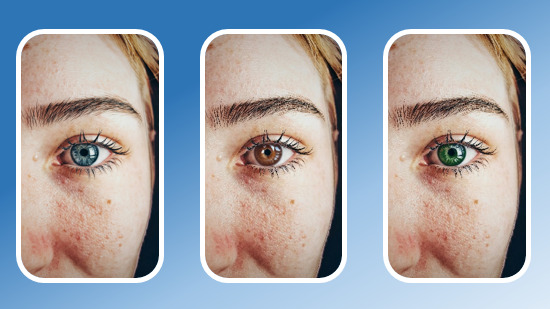Comment flouter une photo gratuitement? [visage, plaque d'immatriculation, fond et plus]

Il se pourrait que par soucis de droit à l’image, pour préserver l'anonymat d’une personne ou tout simplement focaliser l’attention sur un élément particulier de votre photo vous ayez besoin d’utiliser un outil de flou pour masquer le visage d’une personne ou un arrière-plan.
Cela pourrait vous paraître technique et difficile à accomplir. Détrompez-vous, avec une solution intuitive, flouter un visage ou un arrière-plan n’est pas aussi compliqué que vous pourriez l’imaginer.
Nous vous invitons à suivre notre sélection des 10 meilleures solutions gratuites pour flouter une photo sur mobile et PC, ainsi qu'un tutoriel guidé afin d’apprendre cette technique de retouche photo sur tout type de plateforme.
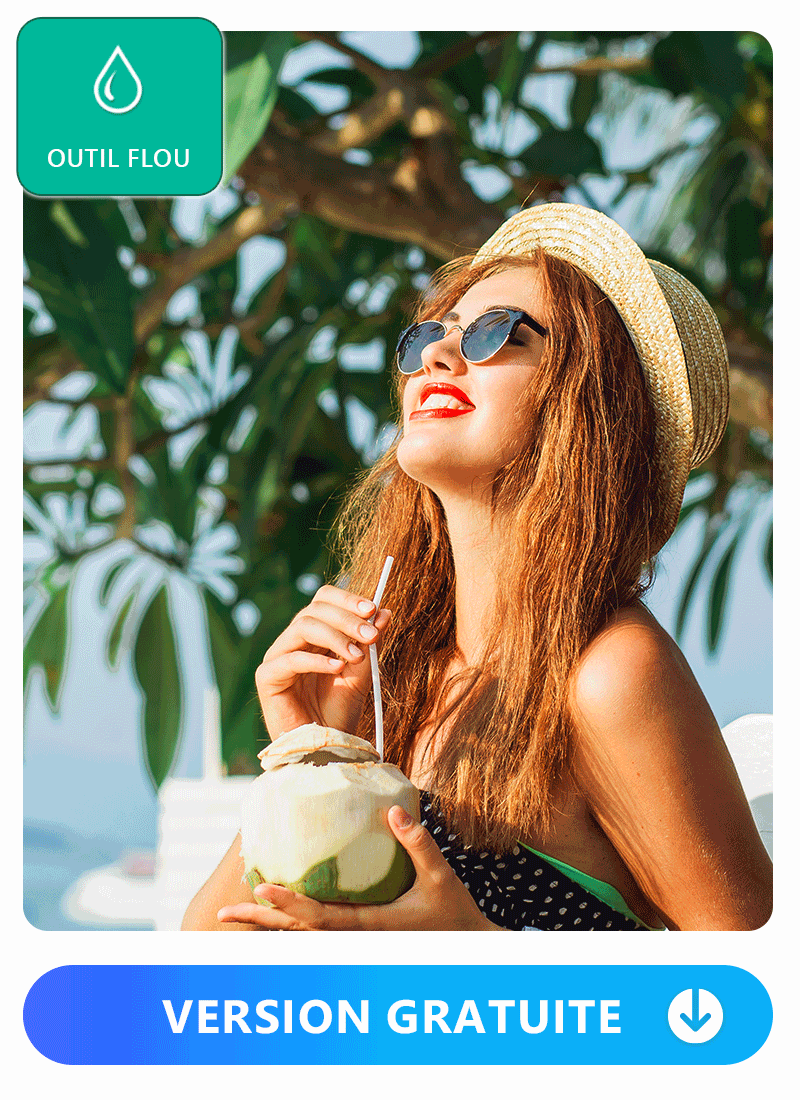
- Meilleurs outils pour flouter une photo
- Comment flouter une photo?
- Pourquoi flouter une image?
- Foire Aux Questions
Meilleurs outils gratuits pour flouter une photo en 2026
En fonction de votre appareil, choisissez la meilleure solution pour flouter vos images:
Les 5 meilleures applications gratuites pour flouter une photo
- PhotoDirector (Android et iOS)
- Point Blur (Android)
- Blur Face (Android)
- Arrière-plan flou automatique (Android)
- Pixlr (Android et iOS)
Si vous souhaitez comparer les application, rendez-vous sur notre table de comparaison >>
1. PhotoDirector - Meilleure application gratuite pour flouter une photo
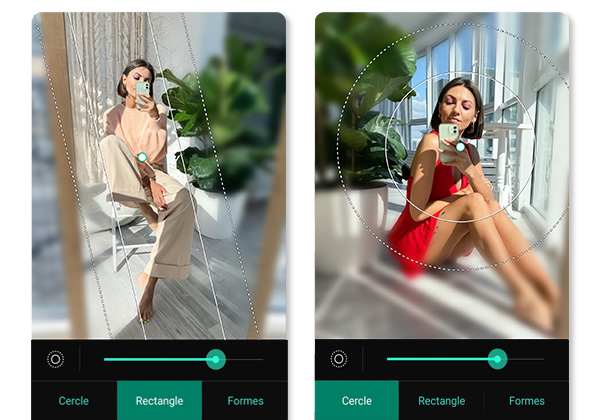
Note globale : 10/10
Effet de flou : 10/10
Disponible sur : iOS & Android
Que vous souhaitiez flouter une partie d'une photo, de masquer un visage ou une plaque d'immatriculation, afin de mettre en évidence un sujet principal de l'image ou d'ajouter un effet esthétique, PhotoDirector est la meilleure application gratuite de notre sélection.
Avec PhotoDirector vous allez pouvoir personnaliser la zone de flou ou de mosaïque afin de cacher une partie spécifique de l'image avec précision. Il suffit de passer ses doigts sur la zone à flouter et d'ajuster l'intensité du flou pour que le tour soit joué.
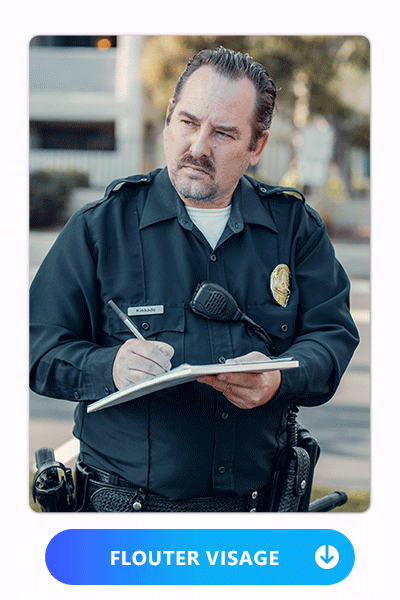
Les outil de flou vous permettront d'ajouter un effet de masque circulaire ou linéaire, ou encore de détecter automatiquement le sujet de votre image et flouter de manière harmonieuse l'arrière-plan de la photo.
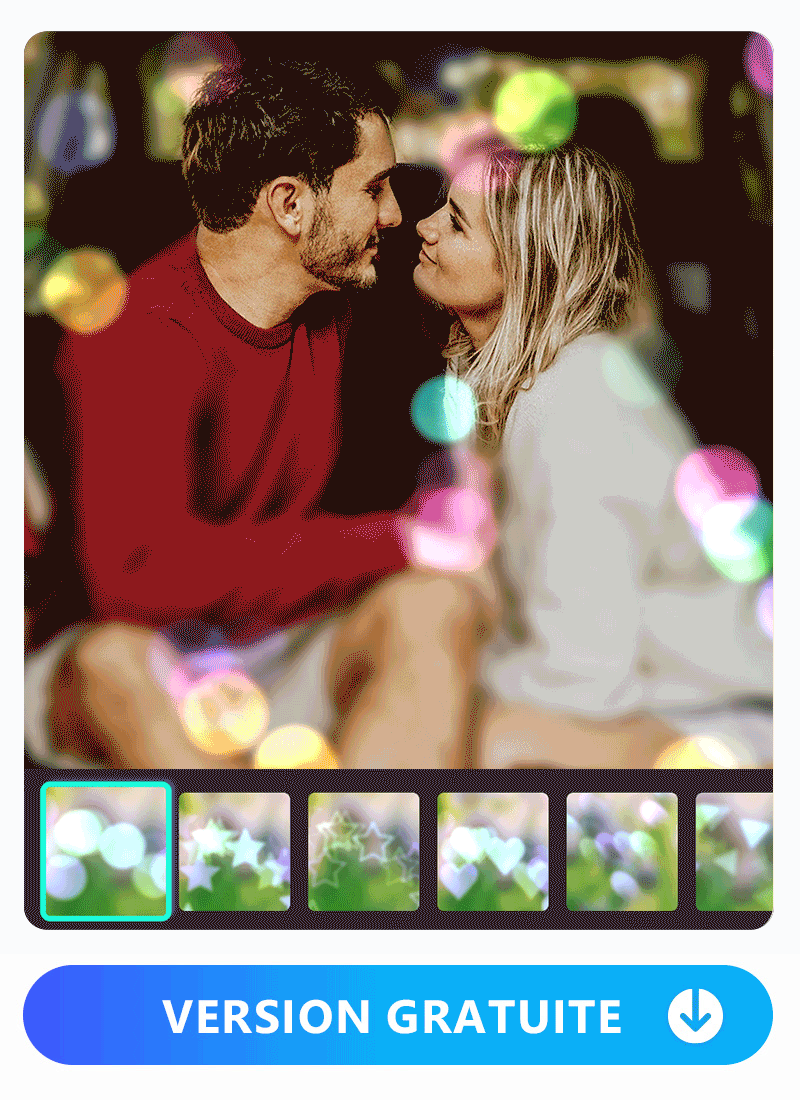
De plus, si vous désirez ajouter un effet de flou artistique à votre montage photo, vous aurez également la possibilité de choisir parmi les 30 filtres d'effet Bokeh de l'application. En plus d'ajouter un floutage, l'effet bokeh ajoutera également des formes géométriques très élégantes qui ne manqueront pas de sublimer vos créations. Cet effet sera particulièrement efficace sur les images avec une source de lumière telle qu'une bougie, un feu de camp ou des ampoules.
PhotoDirector va plus loin encore en incluant la possibilité de créer des GIF avec effet de flou bokeh. Au lieu d'être statique, l'effet Bokeh sera donc animé et donnera un effet encore plus impactant à vos projets.
En résumé, grâce aux nombreux outils de flou proposés, PhotoDirector est la meilleure application gratuite que vous souhaitiez flouter l'arrière-plan d'une image ou ajouter un effet bokeh esthétique. Aussi, l'application propose une large palette de puissantes fonctionnalités comme des filtres photo, un outil de suppression d'objets, des effets cartoon, des bulles de texte, qui vous permettront de sublimer chaque aspect de vos images.
Les +
- Plusieurs masques pour effet de flou
- Flou bokeh pour les compositions artistiques
- Nombreux outils d'édition puissants
- Tutoriels inclus dans l'application
Les -
- Difficile de choisir parmi tant d'options
Avez-vous envie de flouter une vidéo?

L'application PowerDirector propose également un outil de flou que vous pourrez utiliser sur vos vidéos.
Pour plus de détails, vous pouvez consulter cet article > Meilleures applications gratuites pour flouter une vidéo!
2. Point Blur - Pour ajouter un effet de flou manuellement

Note globale : 8/10
Effet de flou : 8/10
Disponible sur : Android
Point Blur est une application photo qui se focalise sur l'ajout d'effet de flou sur des images. Si vous ne faîtes pas confiance à l'intelligence artificielle et que vous préférez ajouter un floutage par vous même alors cette application sera parfaite.
En effet, Point Blur ne possède pas de fonction automatique afin de flouter un cliché. Une fois la photo à retoucher sélectionnée et rognée, vous devrez à l'aide de vos doigts flouter le visage ou l'arrière-plan d'une photographie. Plusieurs effets de flou différents tels que mosaïque ou triangle seront disponibles. Une fois le type de flou choisi, il ne vous restera plus qu'à manuellement modifier votre image, ajuster le niveau d'intensité et sauvegarder votre travail.
Le rendu très précis de cette application en fait une excellente solution pour ajouter un effet de flou par vous même. Cependant, le manque de choix d'effet bokeh et la petite quantité d'autres outils de retouche photo n'en feront pas une application aussi complète que PhotoDirector.
Les +
- Rendu précis de l'effet de flou
- 5 niveaux d'intensité de flou
- Gratuit et simple
Les -
- Aucune fonctionnalités avancées
- Pas de version française
3. Blur Face - Pour flouter un visage
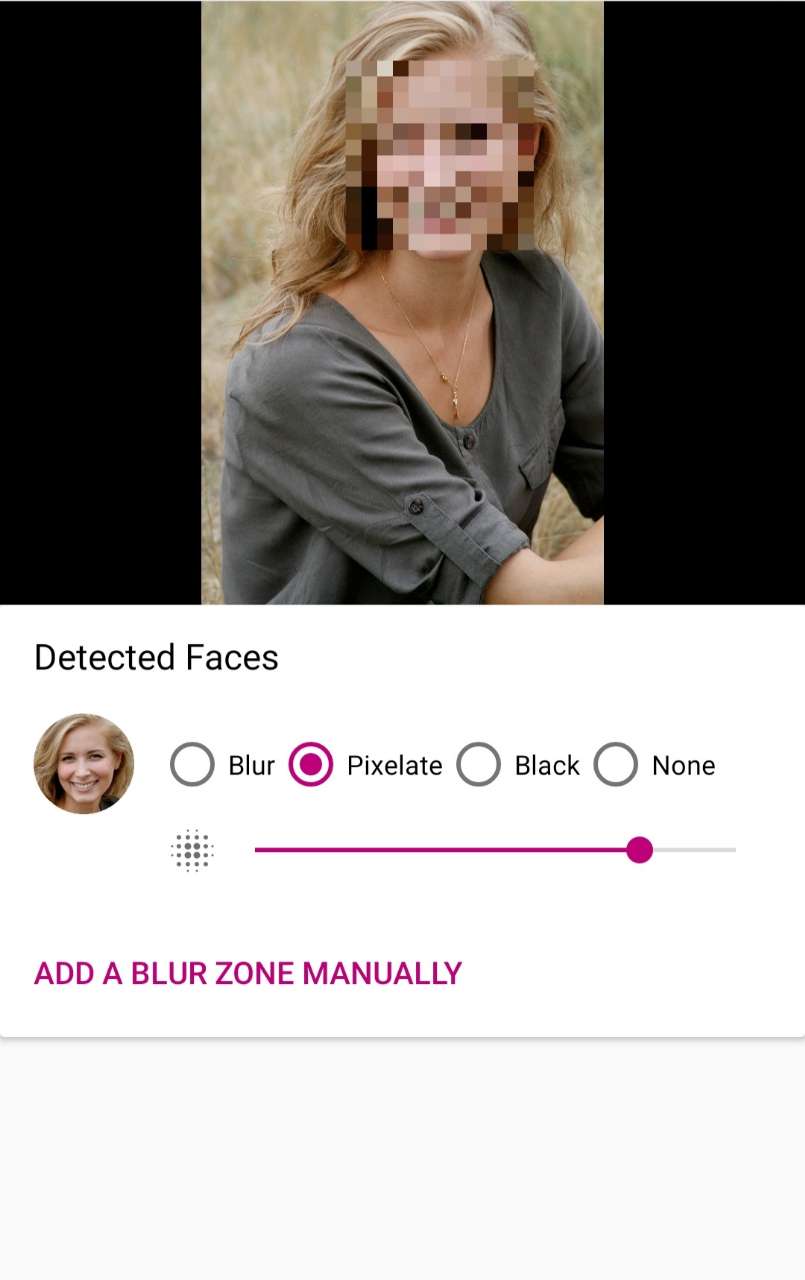
Note globale : 7/10
Effet de flou : 7/10
Disponible sur : Android
Besoin de flouter un visage pour préserver l'anonymat d'une personne ou tout simplement pour vous amuser? Blur Face devrait répondre à vos attentes.
Autant dire que cette application va droit au but. Après avoir choisi la photo à flouter, Blur Face détectera automatiquement le ou les visages présents sur votre cliché et vous proposera de les flouter de différentes manières. Vous pourrez appliquer un flou basique, un flou mosaïque ou bien ajouter un carré noir par dessus le visage.
Aussi, si la sélection automatique du visage ne vous convient pas, vous pourrez manuellement ajouter une zone de l'image sur laquelle vous voudriez ajouter un effet de flou. Réglez l'intensité de l'effet et le tour est joué, vous aurez en votre possession une image avec un visage flouté.
L'application à un but bien précis, vous aider à flouter des visages, et elle le fait très bien. Hélas, encore une fois si vous désirez apporter d'autres modifications à vos images, alors vous devriez vous orienter vers une autre solution.
Les +
- Détection automatique des visages
- Plusieurs modes de flou
Les -
- Ne propose pas d'outils supplémentaires
4. Arrière-plan flou automatique - Pour flouter automatiquement l'arrière-plan
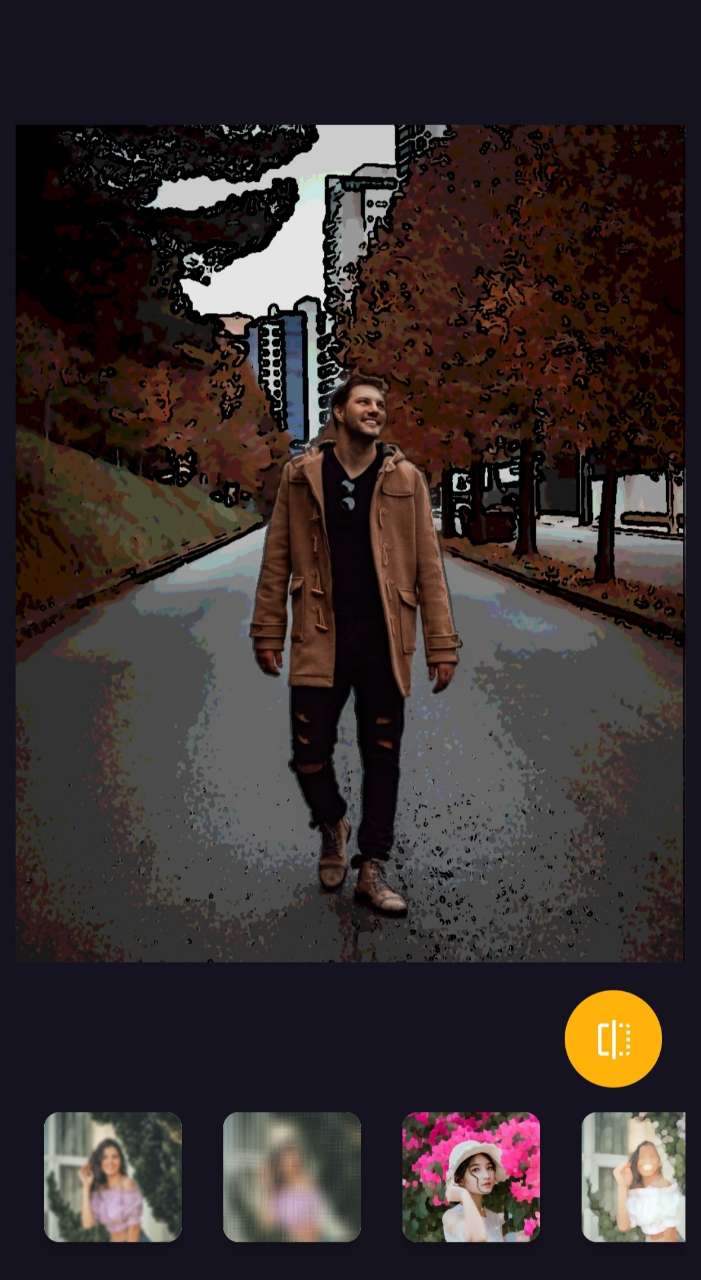
Note globale : 7/10
Effet de flou : 8/10
Disponible sur : Android
Arrière-plan flou automatique comme son nom l'indique, est une application qui en une fraction de seconde appliquera un filtre de flou sur le fond de vos images.
Cette solution diffère quelque peu des autres car elle propose un plus grand nombre d'options de personnalisation. Concernant le processus de floutage, il est similaire. Choisissez une image et l'IA se chargera de détecter le sujet au premier plan et de flouter le fond qui l'entoure. Ensuite 4 options d'édition vous seront proposés.
La première option "Concent" vous permettra d'ajuster à l'aide d'un pinceau les zones à flouter et celles à garder nettes dans votre cliché. Le mode niveau quant à lui servira à ajuster l'intensité du flou. Le menu filtre ajoutera un effet esthétique (distorsion, mosaïque, peinture, etc). Et pour finir le mode Bokeh permettra d'ajouter des formes de flou géométriques à votre création.
Bien plus complète que la majorité des applications pour flouter une image, Arrière-plan flou automatique nous a convaincu grâce à une utilisation précise de l'IA et quelques options d'édition supplémentaires.
Les +
- Détection automatique de l'arrière-plan
- Plusieurs filtres pour donner un effet esthétique
- Un mode bokeh
Les -
- Traduction française parfois confuse
- Publicité intrusive
5. Pixlr - Pour renforcer les couleurs du sujet en premier plan

Note globale : 8/10
Effet de flou : 8/10
Disponible sur : iOS & Android
Pixlr viendra conclure notre sélection des meilleures applications pour flouter une image.
Pixlr est une application de retouche photo comprenant de nombreux outils d'édition, des filtres, des bordures et bien évidemment une fonction de flou. L'interface n'étant pas intuitive, nous allons vous expliquer comment procéder au floutage d'une photo avec Pixlr.
Tout d'abord vous devrez taper sur l'onglet "Photos" sur l'écran d'accueil. Sélectionnez votre photo et appuyez sur l'icône en forme de bagage, puis sur la fonctionnalité "flou". Ici vous trouverez des outils assez communs comme des masques circulaires et linéaires mais aussi des réglages ingénieux comme par exemple le renforcement des couleurs. Cette superbe fonction vous permettra d'améliorer la tonalité des couleurs sur la zone que vous désirez garder nette, donnant un effet encore plus impactant au sujet principal de votre image.
Pixlr sera un choix parfait si vous désirez ajuster plus en profondeur l'effet flou de votre image et procéder à quelques retouches basiques comme l'ajout de texte ou bien de filtres. Cependant pour des montages plus avancés comme le remplacement de la couleur d'un ciel ou bien transformer une photo en dessin, cette application sera limitée.
Les +
- Renforcement des couleurs sur l'effet de flou
- Prise en main rapide
Les -
- Pas assez de fonctionnalités professionnelles
Comparaison des meilleures applications pour flouter une photo
| Application | PhotoDirector | Point Blur | Blur Face | Arrière-plan flou automatique | Pixlr |
|---|---|---|---|---|---|
| Disponible sur | iOS, Android | Android | Android | Android | iOS, Android |
| Possibilité de choisir la zone à flouter | Oui | Oui | Oui | Oui | Oui |
| Effet de flou bokeh | Oui | Non | Non | Oui | Non |
| Autres outils avancés de montage photo | Oui | Non | Non | Non | Oui |
Les 5 meilleurs logiciels gratuits pour flouter une photo en 2026
- PhotoDirector (Windows et Mac)
- PhotoFiltre (Windows)
- GIMP (Windows et Mac)
- Paint.net (Windows)
- BeFunky (En ligne)
Si vous souhaitez comparer les logiciels, rendez-vous sur notre table de comparaison >>
1. PhotoDirector - Meilleur logiciel gratuit pour flouter une photo
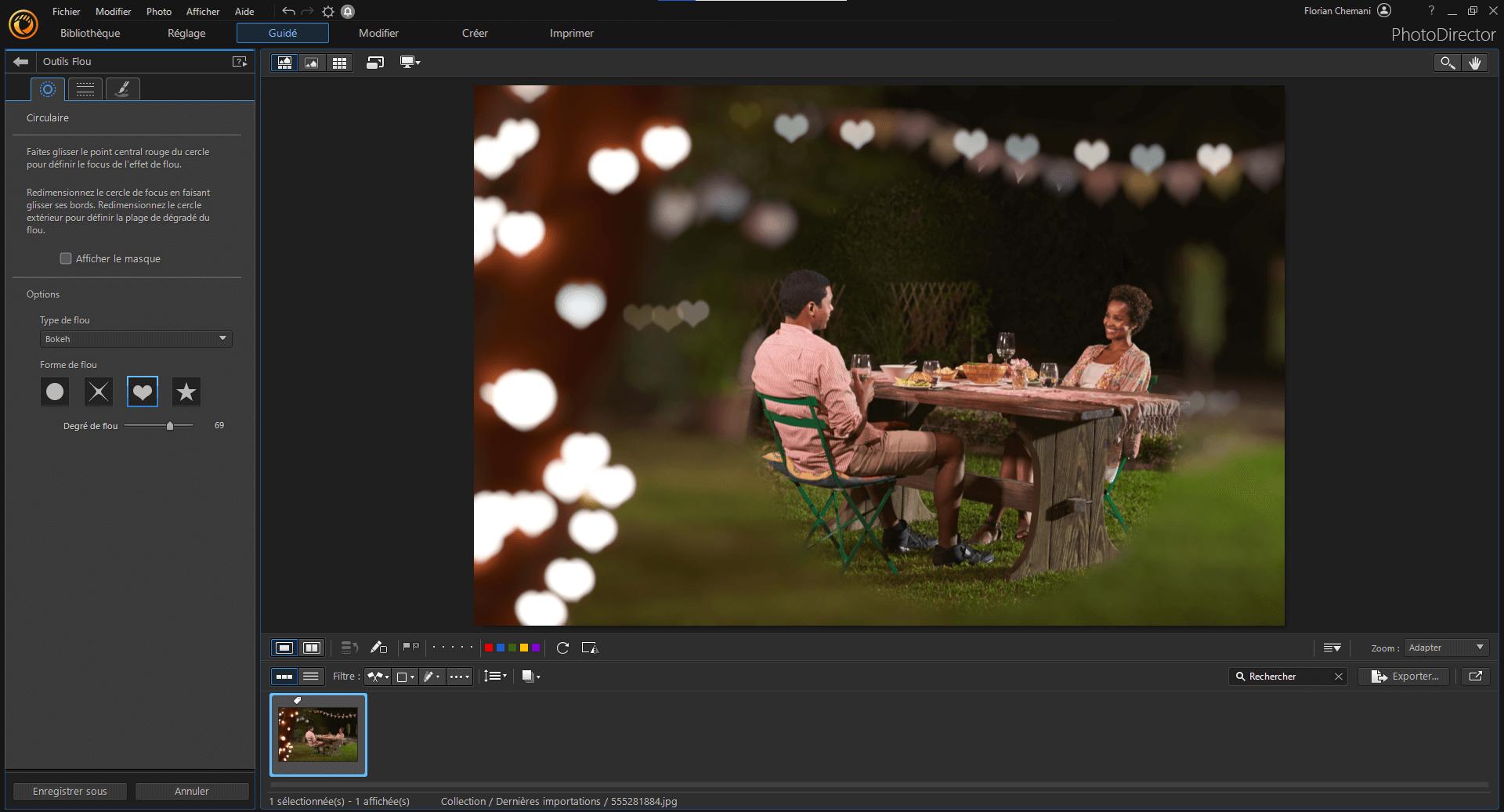
Effet de flou : 10/10
Fonctionnalités avancées : 9/10
Facilité d'utilisation : 9/10
PhotoDirector est un logiciel de retouche photo qui vous offrira d'incroyables possibilités créatives.
Ce logiciel disponible sur Windows et MacOS dispose d'un grand nombre de fonctionnalités d'édition comme la suppression d'objets indésirables, le remplacement du ciel, des cadres et filtres et bien évidemment des outils de flou très puissants. La grande majorité des outils de retouche de PhotoDirector sont assistés par l'intelligence artificielle, signifiant que vous n'aurez probablement pas besoin de passer des heures à retoucher vos photos, tout le processus de création sera facilité par l'IA.
De plus, PhotoDirector ne se limitera pas à simplement appliquer une zone de flou sur vos photos. Ce logiciel ira bien plus loin et vous proposera différents effets de flou qui correspondront à différents besoins.
Au total vous aurez accès à 5 styles d'effets de flou qui conviendront chacun à différents types d'images. Par exemple vous pourrez utiliser l'effet flou de mouvement sur une voiture ou un sportif afin de donner un aspect dynamique à votre cliché. Si votre photo inclut beaucoup d'objets lumineux en arrière-plan, alors nous recommandons d'appliquer l'effet flou bokeh qui vous permettra d'ajouter des formes élégantes aux lumières présentes dans votre cadre.
Doté d'un grand nombre de fonctionnalités de retouche photo puissantes, PhotoDirector conviendra parfaitement aux professionnels comme aux néophytes. En effet, c'est certainement l'un des rares logiciels alliant interface intuitive, outils guidés et puissants à la fois.
Les +
- Nombreuses options de flou
- Puissant et accessible à la fois
- Banque d'images libres de droits inclus
- Prise en main très rapide
Les -
- Difficile de choisir parmi la vaste quantité d'outils
Télécharger gratuitement PhotoDirector!
Tutoriel pour appliquer un effet flou à vos images
Pour directement accéder au tutoriel d'utilisation d'un filtre photo, veuillez cliquer ici >
2. PhotoFiltre - Meilleur choix d'outil flou simple avec filtres
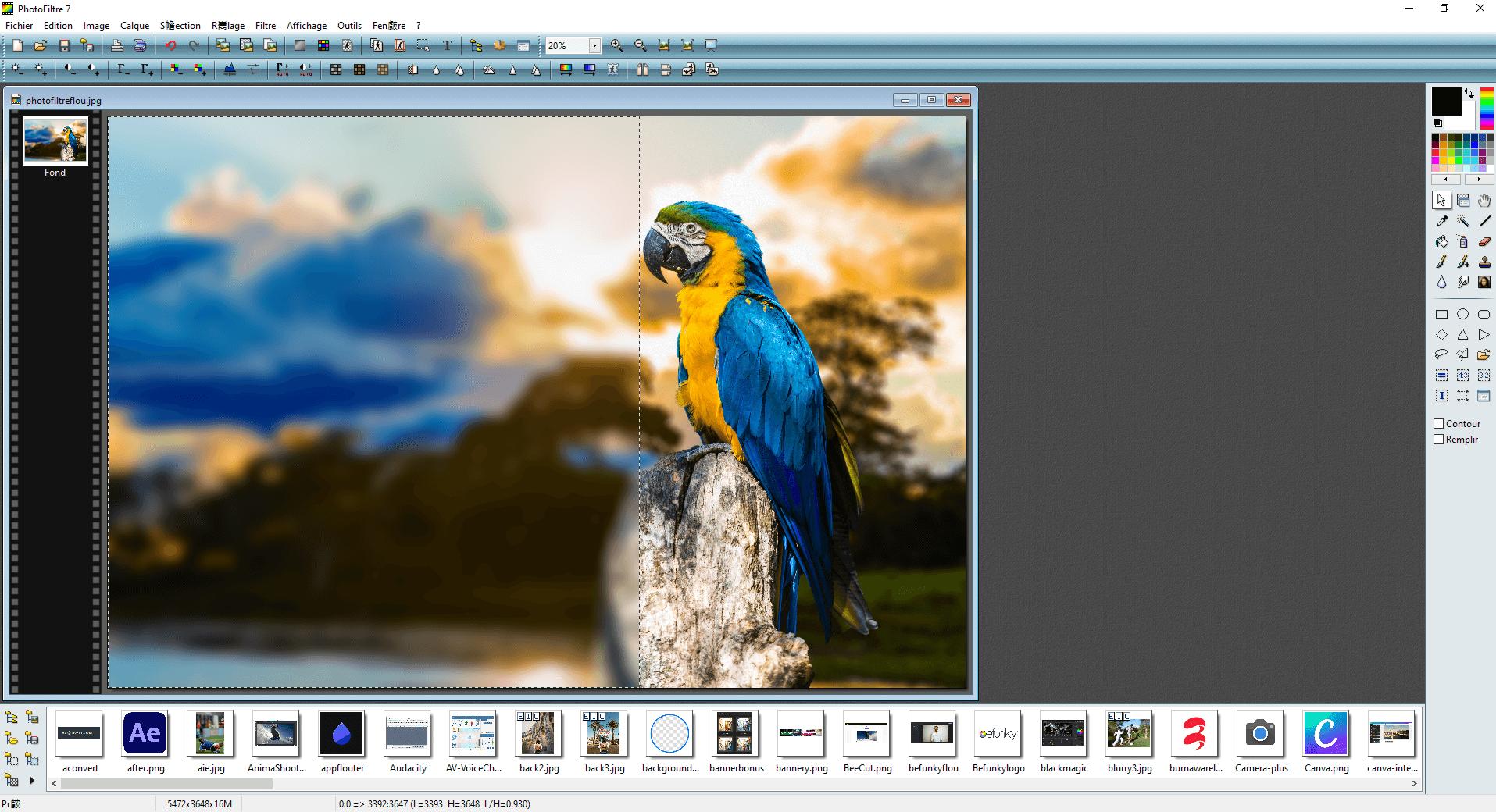
Effet de flou : 8/10
Fonctionnalités avancées : 6/10
Facilité d'utilisation : 9/10
PhotoFiltre est un logiciel de retouche photo gratuit qui vous permettra entre autres de procéder au floutage de vos images.
Malgré une interface démodée, le logiciel est très simple à utiliser et offrira un rendu plus que correct.
Pour flouter une photo il vous faudra déposer une ellipse sur la partie que vous désirez flouter, puis appliquer un filtre en ajustant la force et la forme du flou que vous souhaitez utiliser.
PhotoFiltre ne dispose malheureusement pas de beaucoup de fonctionnalités puissantes pour les photographes confirmés, mais ce sera une bonne alternative pour vos besoins de floutage.
Les +
- Outil de flou simple
- Plusieurs pinceaux de correction
- Demande peu de ressources
Les -
- Manque de fonctionnalités puissantes
- Interface démodée
3. GIMP - Meilleure alternative gratuite à Photoshop pour créer du flou sur des images
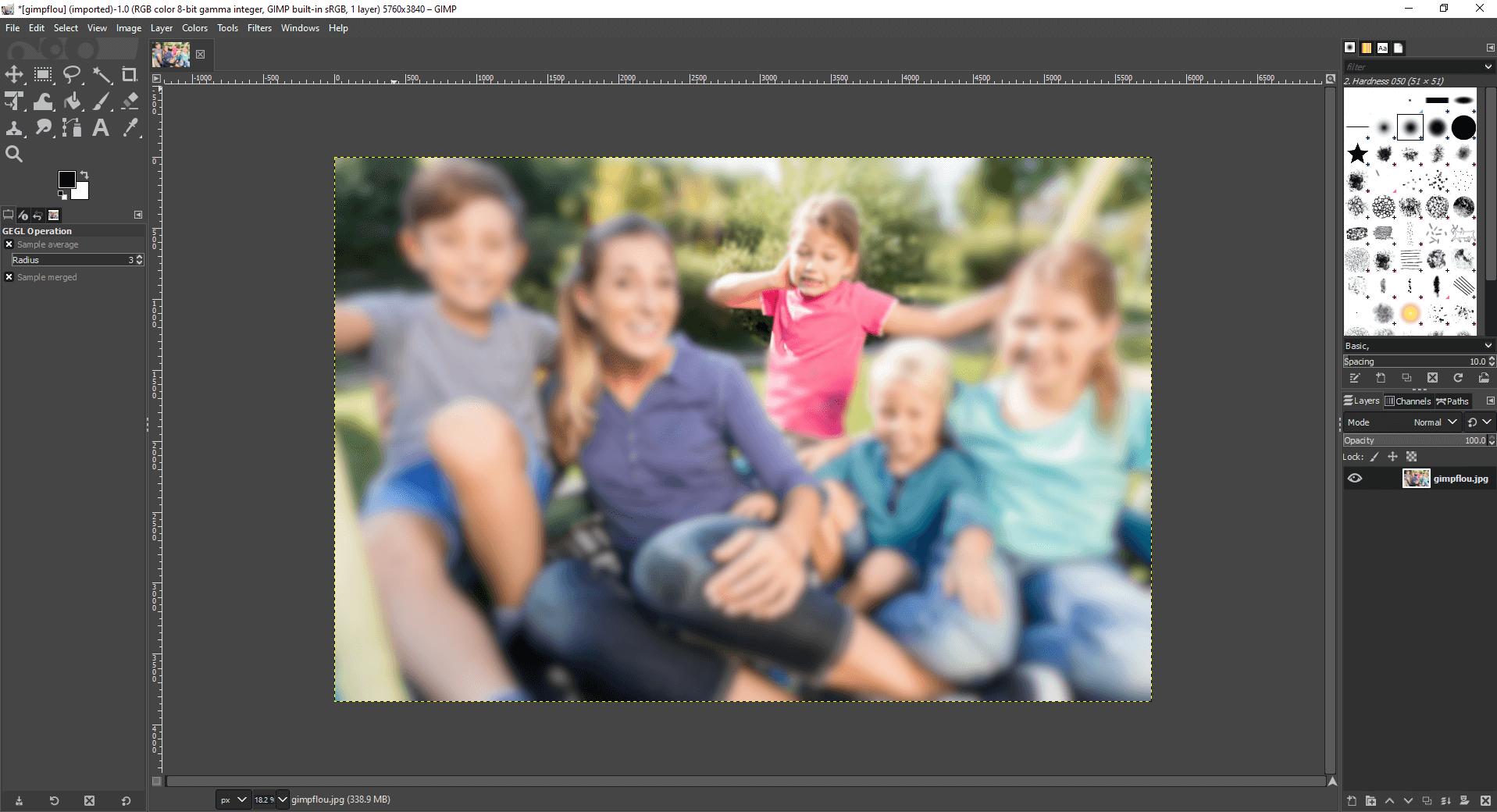
Effet de flou : 7/10
Fonctionnalités avancées : 7/10
Facilité d'utilisation : 6/10
Souvent décrit comme l'alternative gratuite à Photoshop, GIMP est un excellent logiciel de retouche photo disponible sur tous les systèmes d'exploitation.
Le logiciel de base contient la plupart des fonctionnalités dont vous pourriez avoir besoin comme les outils de calques, flou, masques et effets. Aussi, il vous sera possible de télécharger plusieurs plugins créés par les utilisateurs de GIMP.
Pour appliquer un effet de flou avec GIMP, il vous faudra vous rendre dans le menu images puis sélectionner les outils de peinture et choisir l'option "Flou".
Le seul point faible que nous trouvons à ce logiciel est sa navigation parfois un peu compliquée. Les débutants pourraient se sentir déboussolés par la complexité de l'interface.
Les +
- Grande palette de fonctionnalité
- Plugins des utilisateurs GIMP
Les -
- Navigation complexe
- Demande un temps d'adaptation
4. Paint.net - Meilleurs outils simples et rapides d'ajustements photo
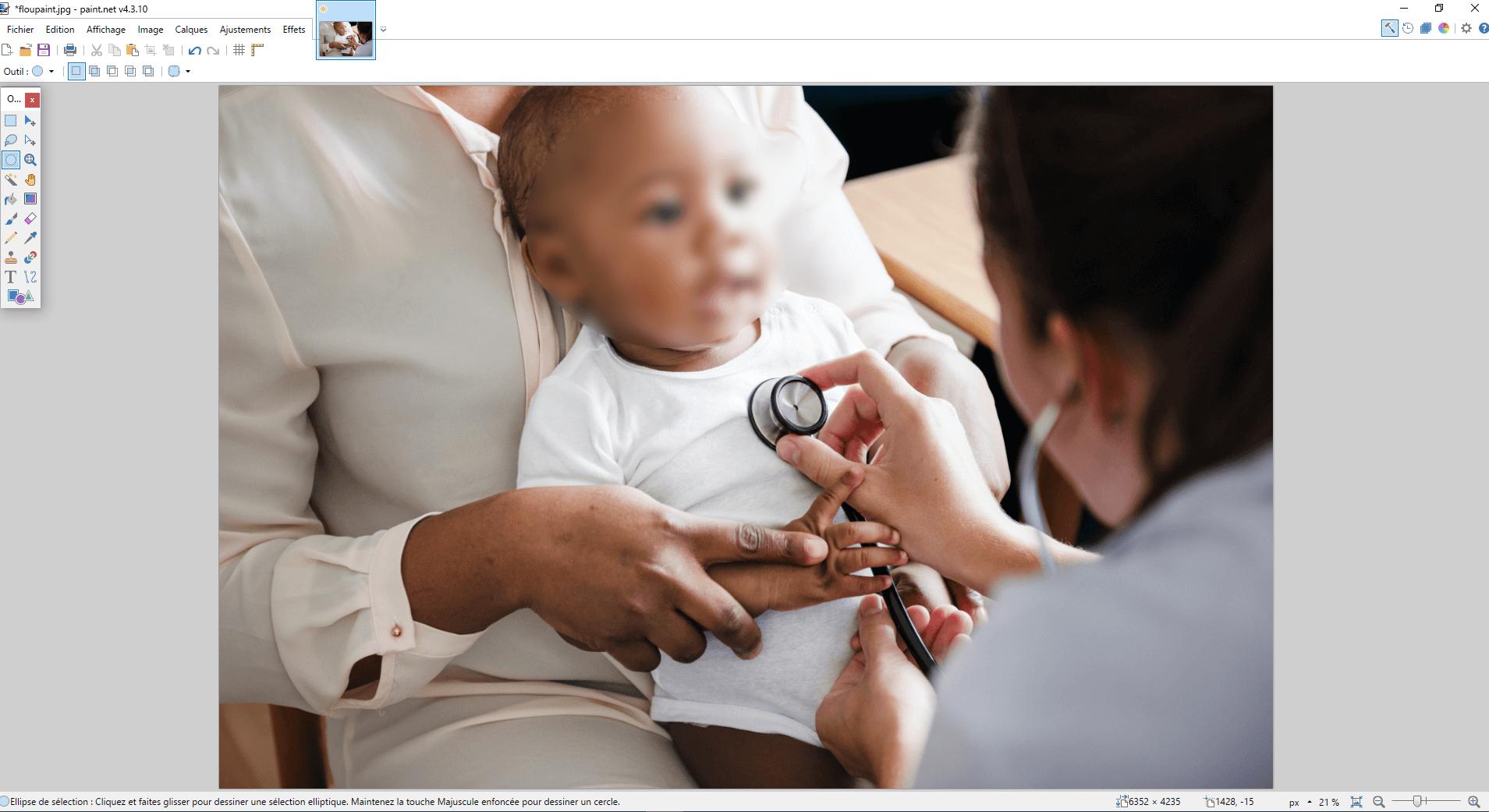
Effet de flou : 8/10
Fonctionnalités avancées : 6/10
Facilité d'utilisation : 6/10
Paint.net dispose d'une bonne fonctionnalité de flou à appliquer sur vos clichés
Uniquement disponible sur les PC Windows, Paint.net sera une très bonne solution pour vos retouches minimalistes. Le logiciel dispose des principaux outils d'édition basiques comme le recadrage, l'ajout de calques et la correction des couleurs.
Pour appliquer un effet de flou avec Paint.net, vous devrez ajouter une ellipse de sélection sur la zone à flouter puis vous rendre dans l'onglet effet et choisir le flou qui vous convient.
L'interface de Paint.net n'est pas des plus élégantes, mais si vous arrivez à passer outre ce détail, alors vous serez ravis par cette solution.
Les +
- Intégralement gratuit
- Rendu rapide et précis
Les -
- Manque de fonctionnalités puissantes
- Interface vieillotte
5. BeFunky - Meilleur choix en ligne pour flouter une image
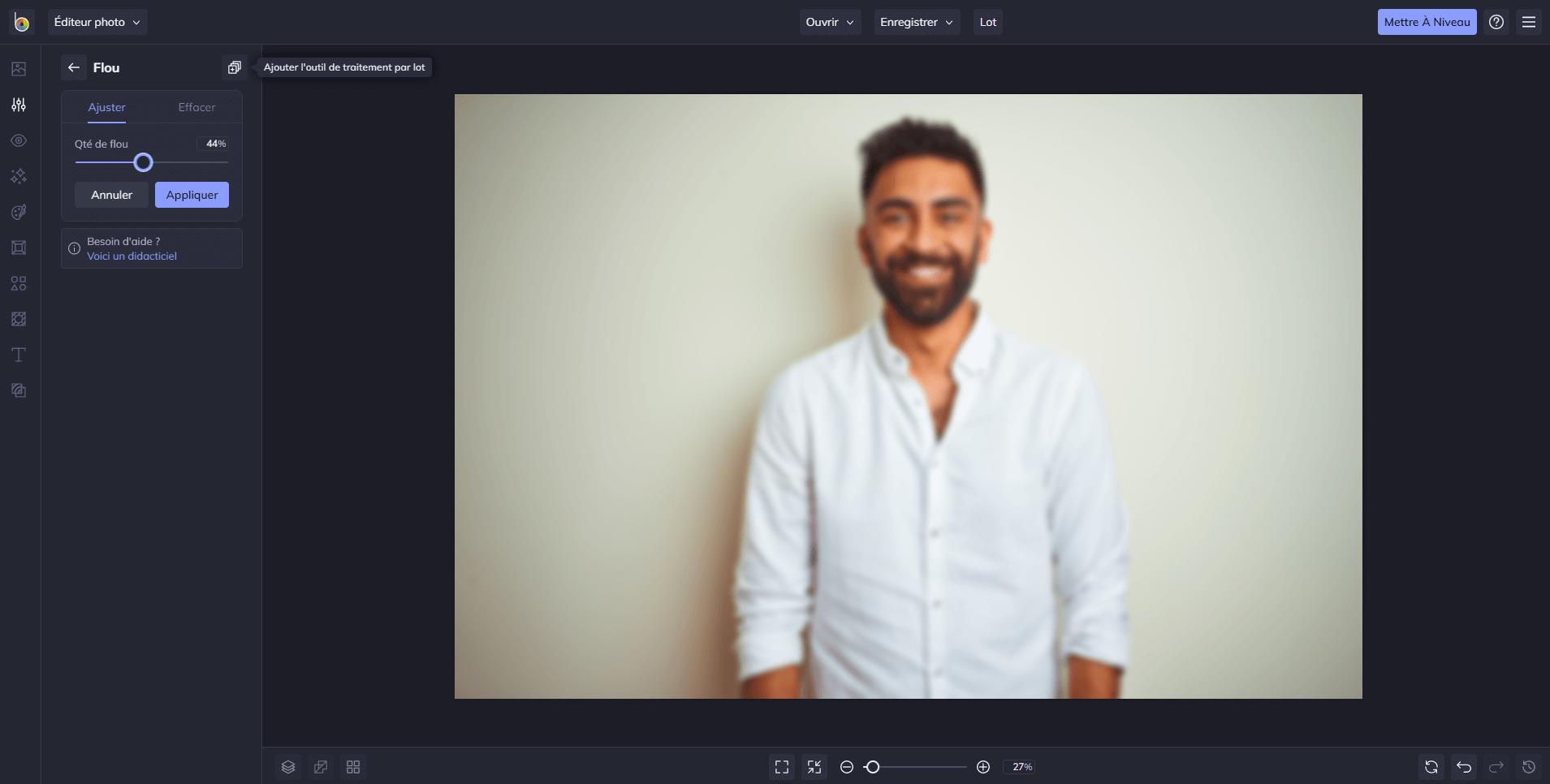
Effet de flou : 7/10
Fonctionnalités avancées : 7/10
Facilité d'utilisation : 8/10
Nous conclurons notre liste des meilleurs logiciels pour flouter une photo par BeFunky.
Cette solution gratuite mettra à votre disposition beaucoup de fonctionnalités de retouche photo dont notamment un outil de flou bien pensé.
Appliquer l'effet de flou est très simple. En faisant défiler la barre des fonctionnalités sur votre gauche, vous pourrez trouver une option nommée "Flou". Il vous suffira ensuite d'ajuste le degré de flou et de procéder aux retouches finales.
Hélas, BeFunky ne sera pas aussi précis que les logiciels cités au dessus, mais il sera convenable pour des besoins de retouche photo urgents.
Les +
- Parfaitement adapté aux débutants
- Des outils de retouche portrait
- Quelques filtres
Les -
- Majorité des fonctionnalités et du contenu sont payants
- Moins puissant qu'un véritable logiciel
Comparaison des meilleurs logiciels pour flouter une photo
| Logiciel | PhotoDirector | PhotoFiltre | GIMP | Paint.net | BeFunky |
|---|---|---|---|---|---|
| Disponible sur | Windows, Mac | Windows | Windows, Mac, Linux | Windows | Navigateur web |
| Effet de flou bokeh | Oui | Oui | Oui | Oui | Oui |
| Adapté aux débutants | Oui | Oui | Non | Non | Oui |
| Autres outils avancés de montage photo | Oui | Non | Oui | Non | Non |
Comment flouter une photo facilement?
En choisissant PhotoDirector, vous allez pouvoir créer une zone de flou sur n'importe quel appareil. Découvrez comment ci-dessous:
- Flouter une image sur mobile
- Flouter un visage sur une photo
- Cacher une plaque d'immatriculation
- Flouter le fond d'une photo
- Utiliser l'effet Bokeh
Comment flouter une photo gratuitement sur mobile?
- Étape 1 : Télécharger l'appli gratuite PhotoDirector
- Étape 2 : Ouvrir l'appli et aller dans "Outil Flou"
- Étape 3 : Utiliser l'outil de flou circulaire
- Étape 4 : Choisir l'outil de flou linéaire
- Étape 5 : Flouter le fond d'une photo
Étape 1 : Télécharger l'appli PhotoDirector, meilleur choix gratuit pour flouter ses photos
Pour flouter une photo sur mobile nous vous recommandons d'utiliser l'application PhotoDirector qui en toute simplicité vous permettra de créer d'incroyables compositions.
Étape 2 : Ouvrir l'appli et aller dans "Outil Flou"
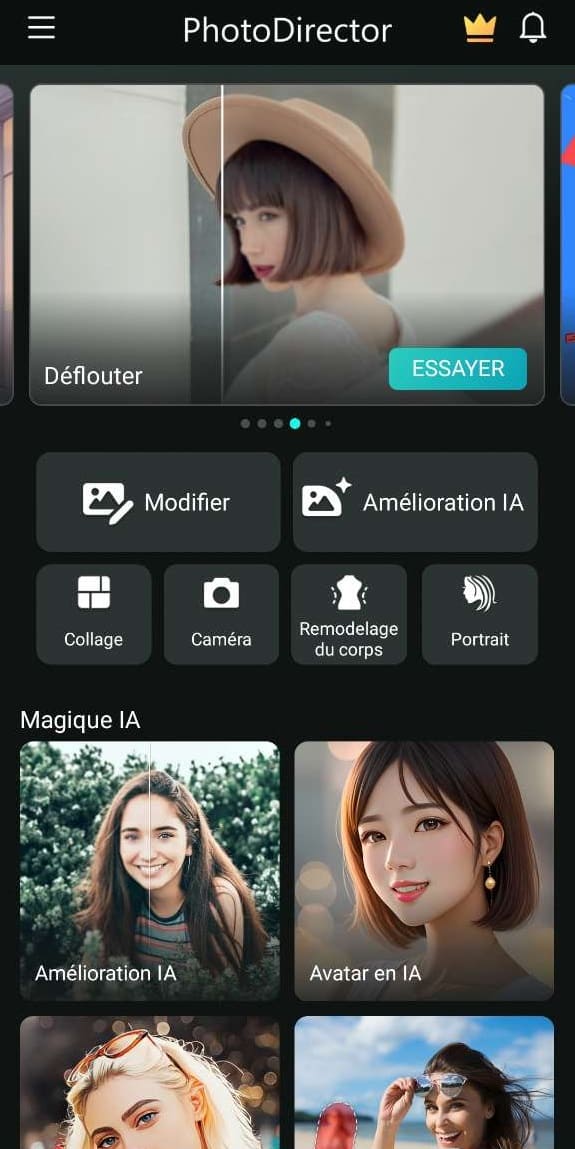
En entrant dans l'appli, choisir le menu Modifier.
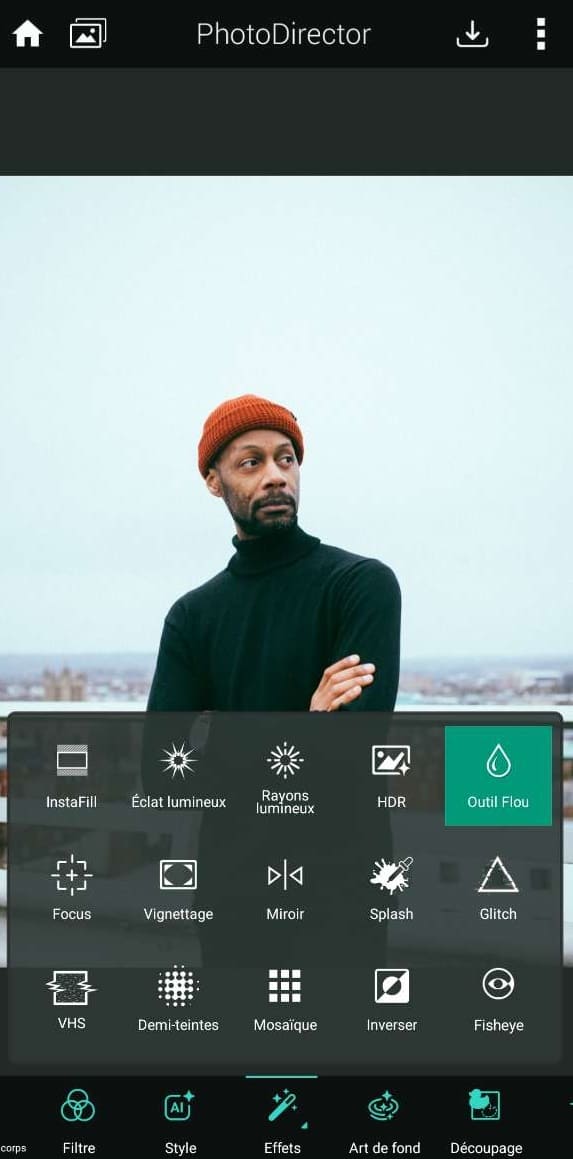
Puis, sélectionnez la fonctionnalité Effets et tapez sur Outil flou
Étape 3 : Utiliser l'outil de flou circulaire
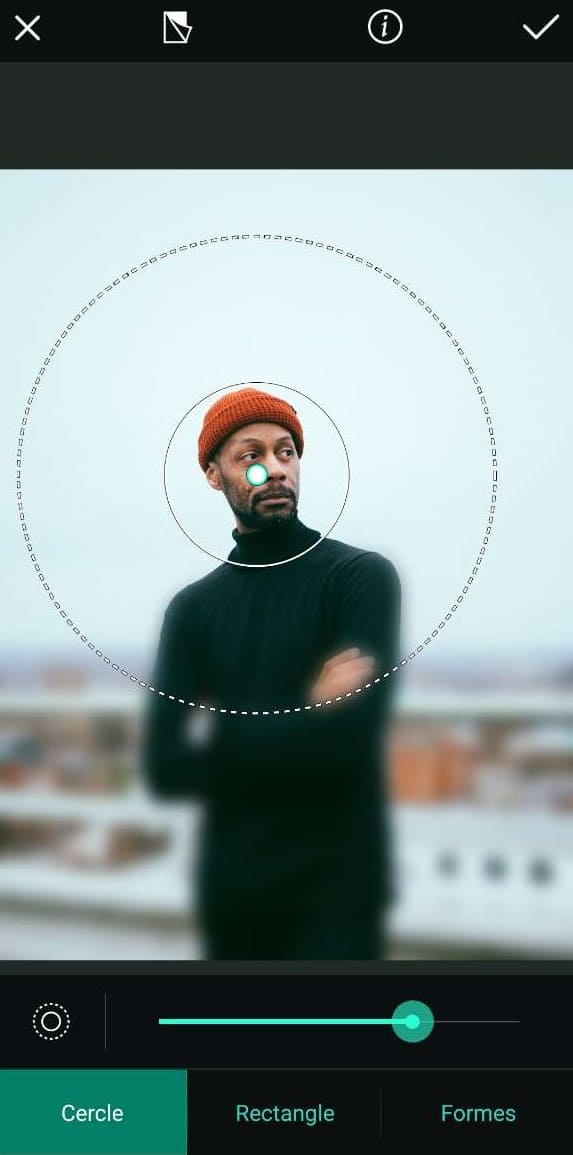
Utiliser l'option Cercle dans les outils de flou afin de créer un flou circulaire personnalisable, pratique pour mettre en avant un visage.
Étape 4 : Choisir l'outil de flou linéaire
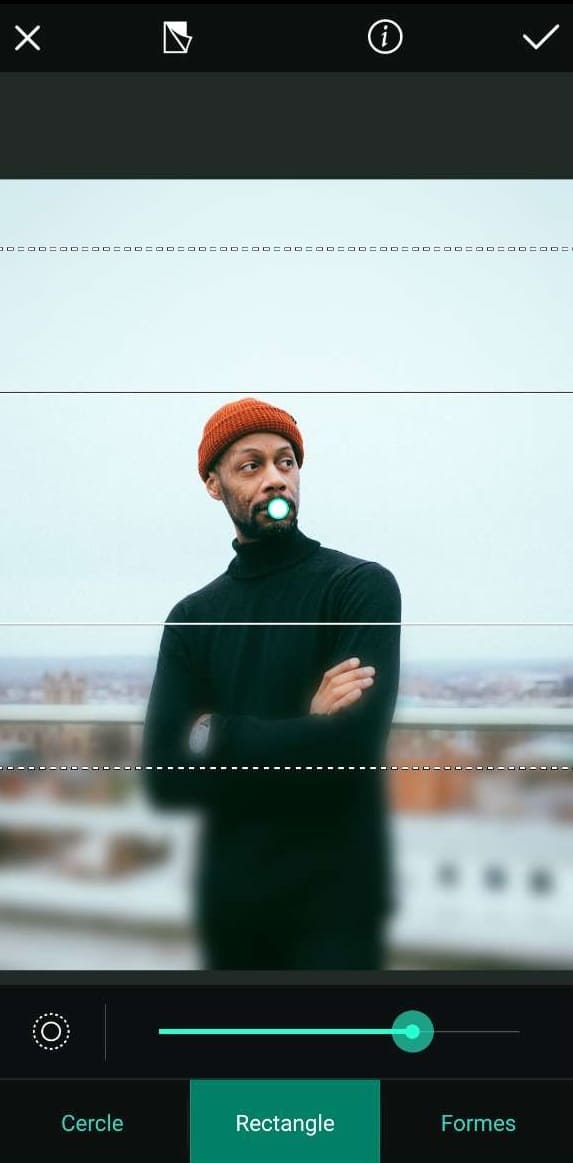
Utilisez Rectangle afin de créer des flous linéaires qui permettent de mettre en avant une scène ou un paysage.
Étape 5 : Flouter le fond d'une photo pour mettre en avant un sujet

Si vous désirez flouter un arrière-plan, appuyez sur l'icône en forme d'arbre afin de sélectionner l'objet le plus proéminent de votre image et le garder net
Comment flouter un visage sur une photo?
Supposons que vous désirez flouter un visage mais garder l’arrière-plan net, cela pourrait vous être utile si vous souhaitez garder l’anonymat d’une personne.
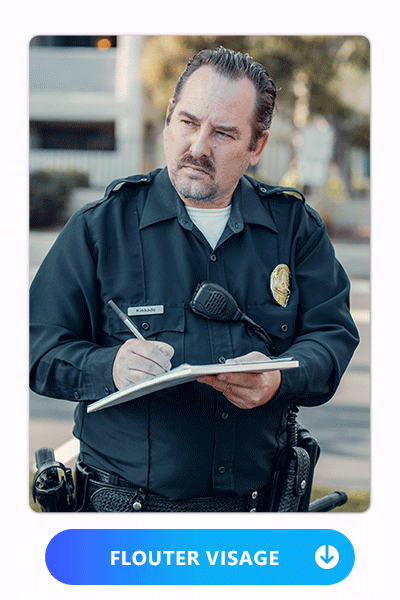
- Étape 1 : Télécharger l'appli PhotoDirector
- Étape 2 : Se rendre sur l'outil Mosaïque
- Étape 3 : Flouter le visage
- Étape 4 : Sauvegarder et partager
Étape 1 : Télécharger l'application gratuite PhotoDirector
Profitez de l'appli gratuite PhotoDirector pour flouter avec précision les visages sur vos photos directement depuis votre appareil mobile.
Étape 2 : Se rendre sur l'outil Mosaïque
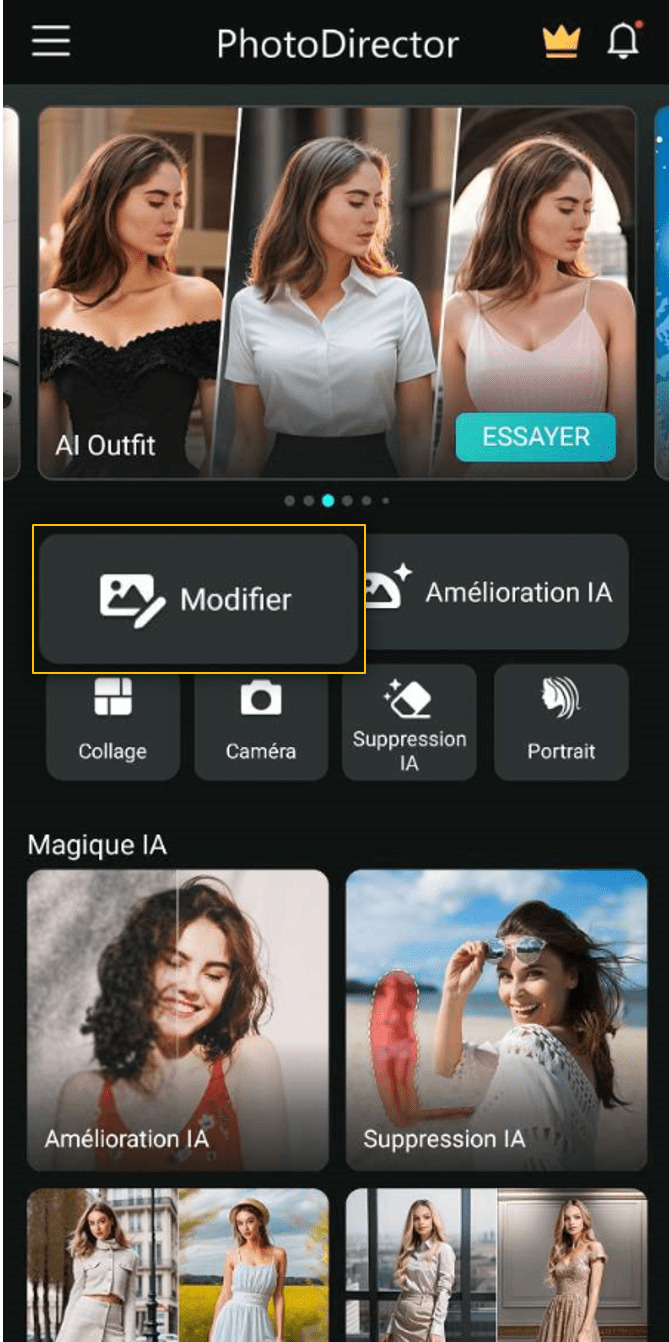
Tout d'abord, ouvrez l'appli et choisissez "Modifier", puis importer la photo de votre choix avec le visage à flouter.
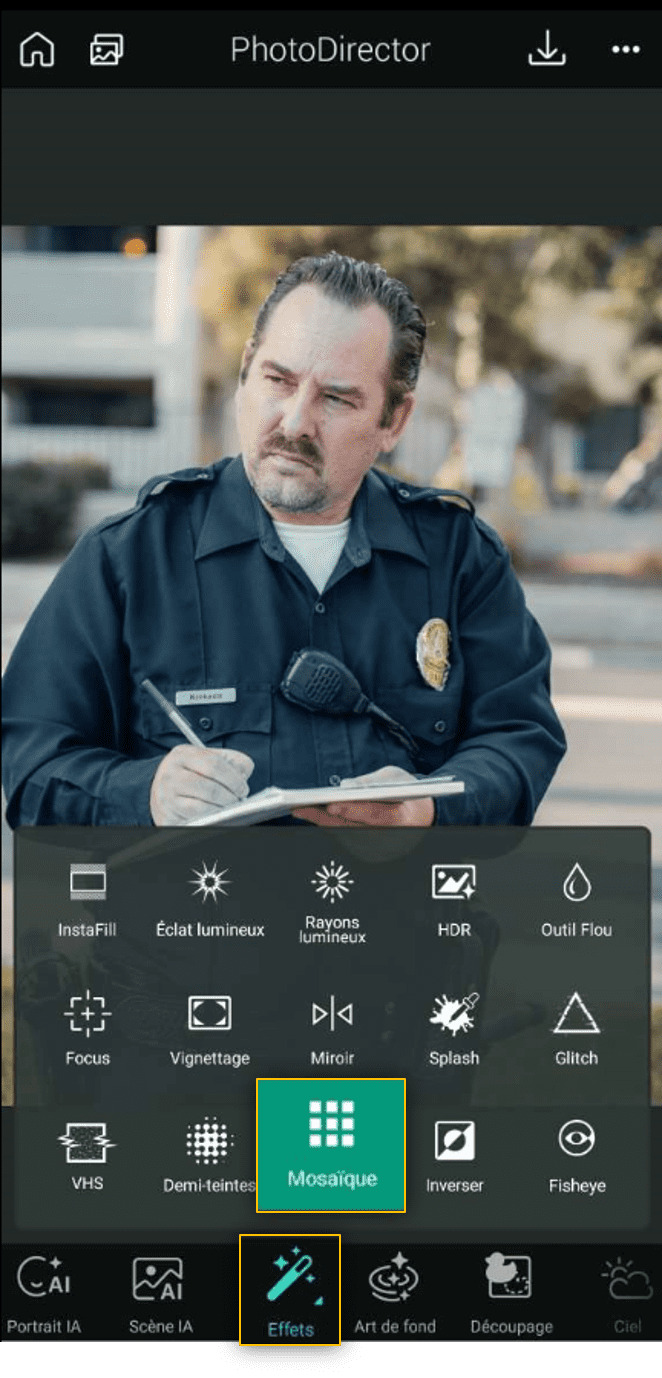
Une fois sur le menu principa, choisissez "Effets" puis "Mosaïque" afin de créer un effet flou de visage utilisant des pixels en forme de mosaïque cachant le visage.
Note: il est aussi possible d'utiliser l'Outil Flou si vous souhaitez utiliser un flou traditionnel.
Étape 3 : Flouter le visage sur votre image
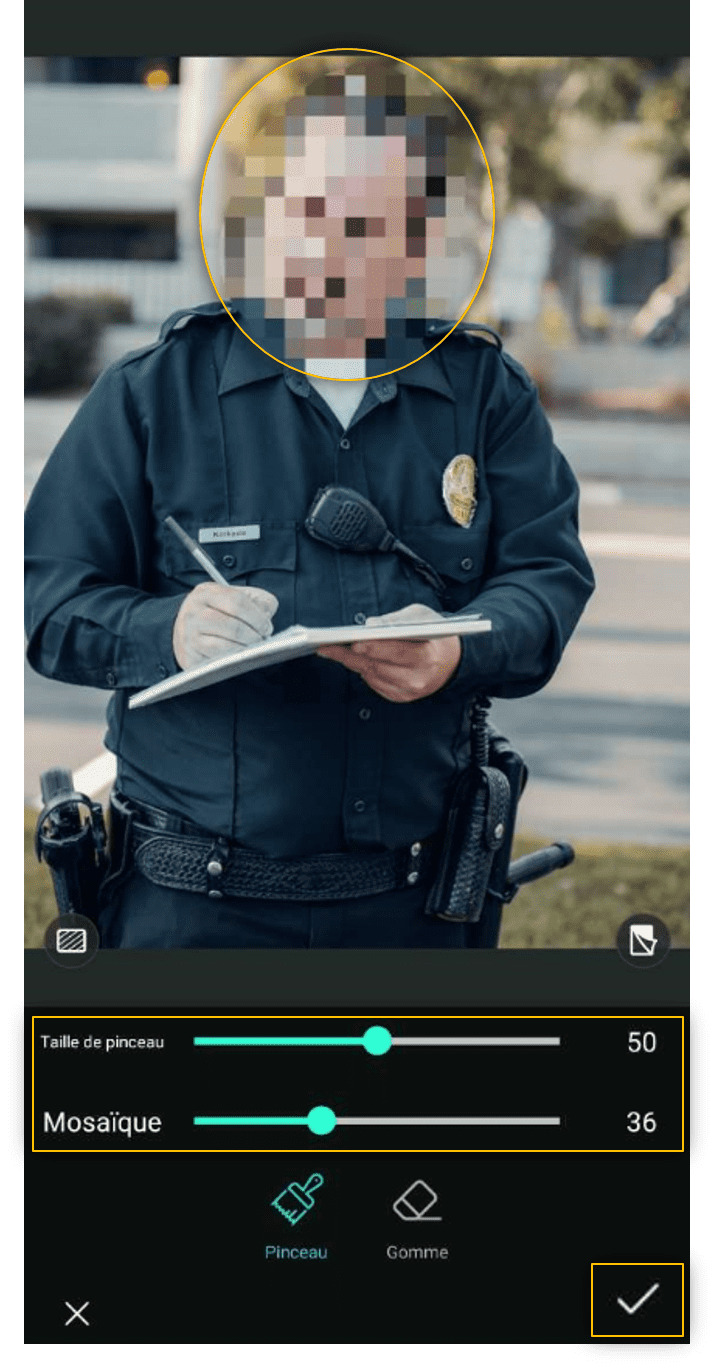
Une fois sur l'interface de floutage, passez votre doigt sur le visage de votre sujet. Il est possible d'ajuster la taille du pinceau et même de gommer la sélection si besoin.
Ajustez l'intensité de l'effet mosaïque afin d'avoir des pixels plus ou moins grosses. Une fois statisfait, cliquez en bas à droite pour valider.
Étape 4 : Sauvegarder et partager
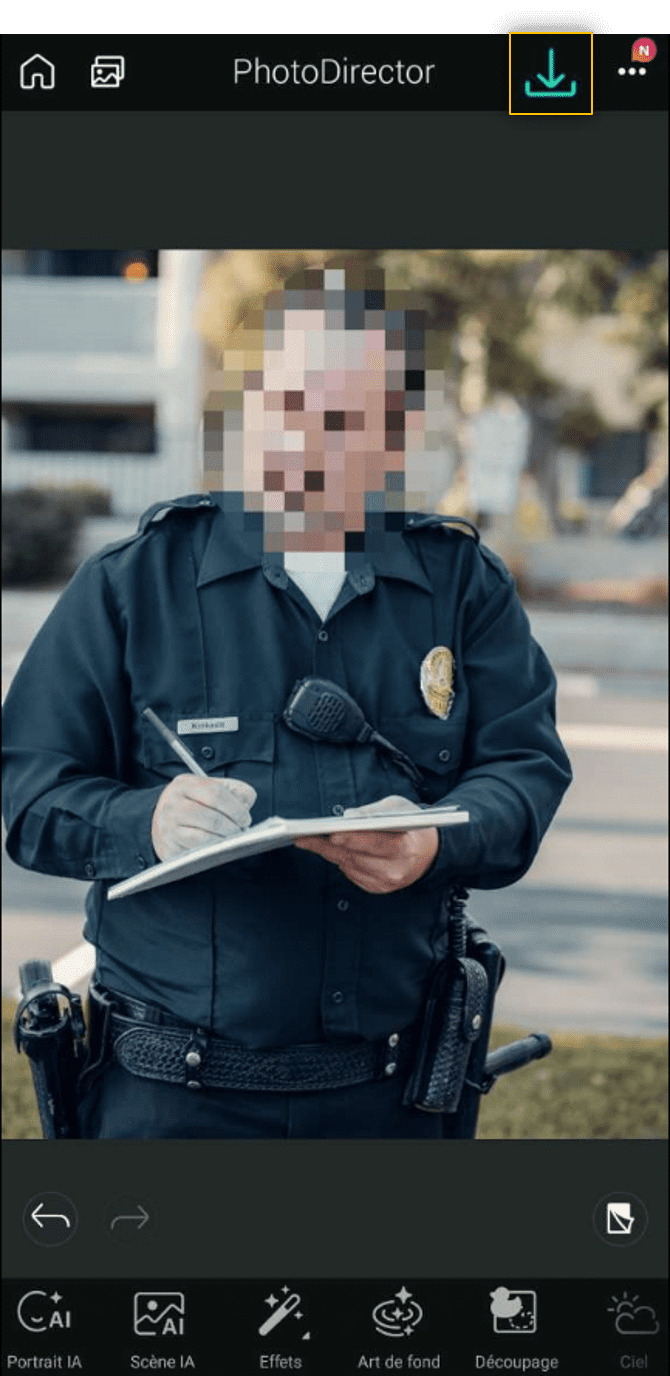
Si besoin faites d'autres ajustements. Pour sauvegarder et importer votre image, cliquez sur l'icône de téléchargement en haut à droite de l'interface.
Comment cacher une plaque d'immatriculation sur une photo?
Cette manipulation vous sera utile si vous souhaitez cacher spécifique la plaque d'immatriculation d'un véhicule afin de garder son anonymité.
- Étape 1 : Télécharger PhotoDirector
- Étape 2 : Aller sur l'outil de Flou
- Étape 3 : Flouter l'image entière
- Étape 4 : Garder le flou sur la plaque d'immatriculation
- Étape 5 : Sauvegarder et partager
Étape 1 : Télécharger gratuitement le logiciel PhotoDirector
Utilisez le puissant logiciel PhotoDirector qui vous permettra de créer facilement des zones personnalisées de flou.
Étape 2 : Aller sur l'outil de Flou
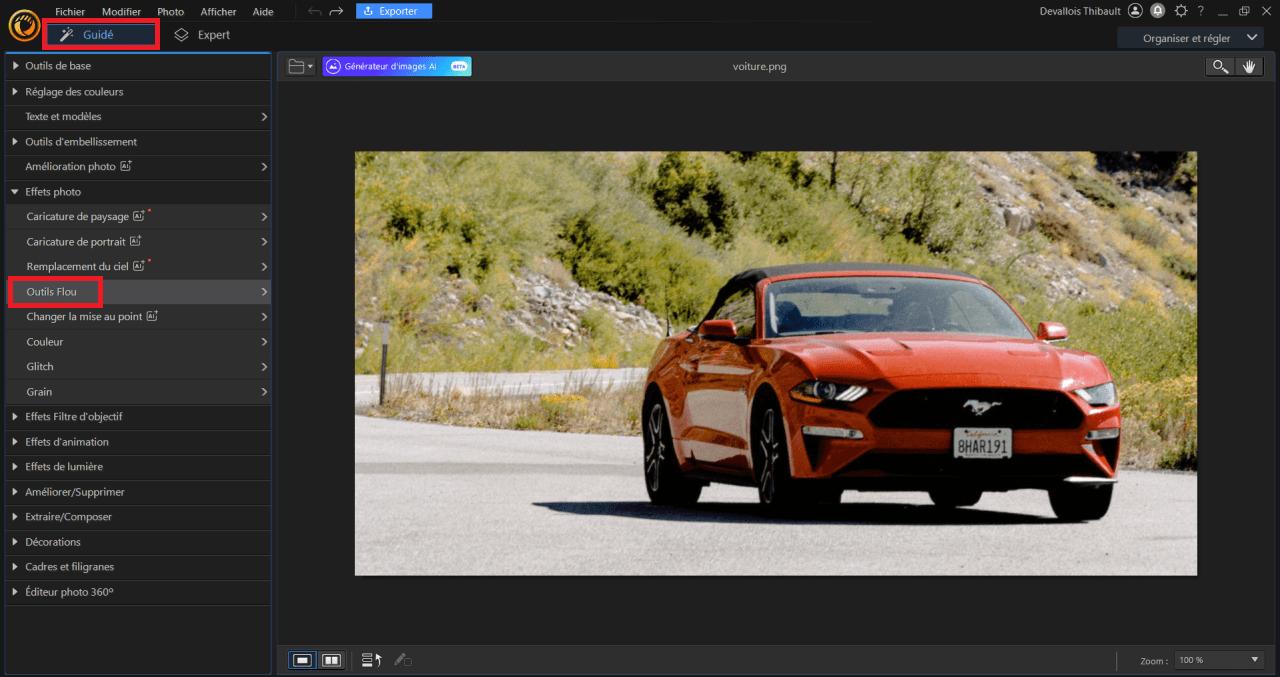
Tout d'abord, ouvrez le logiciel en choisissant le module Modifier. Puis, dans Guidé, choisir Effets photo > Outils Flou.
Étape 3 : Flouter l'image entière
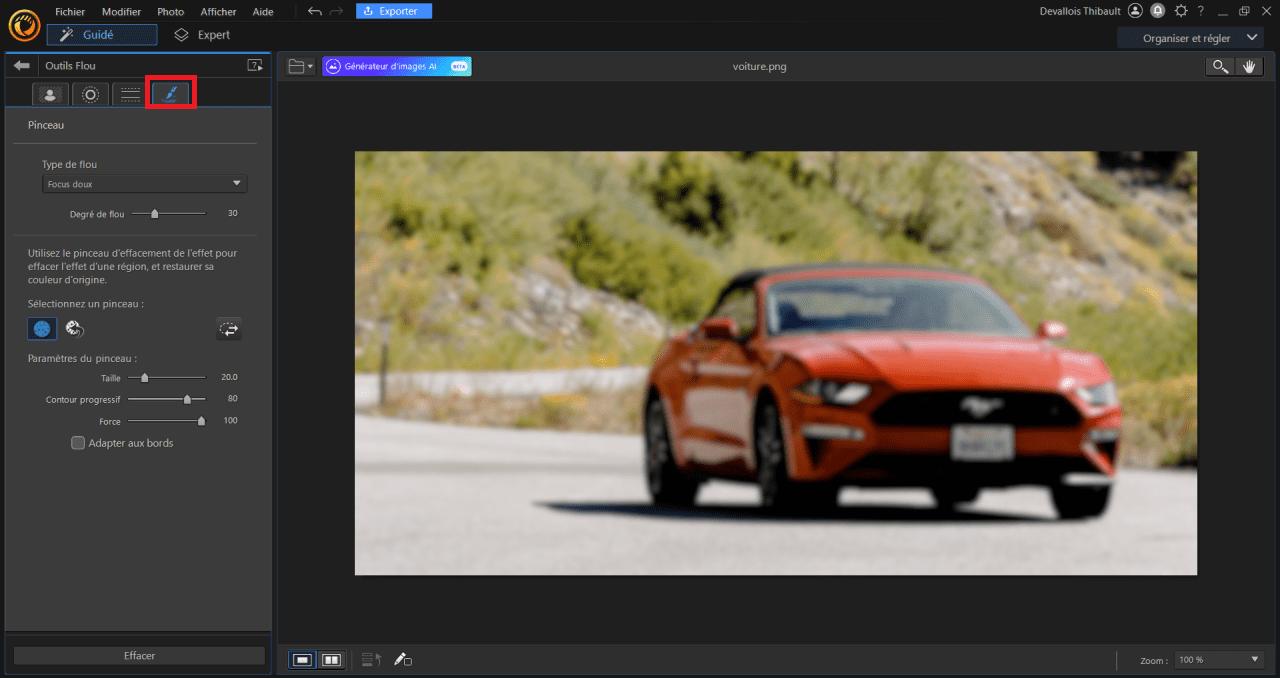
Choisissez l'outil de flou Pinceau afin d'appliquer un flou sur l'image entière avant de personnaliser les zones de flou.
Étape 4 : Garder le flou sur la plaque d'immatriculation
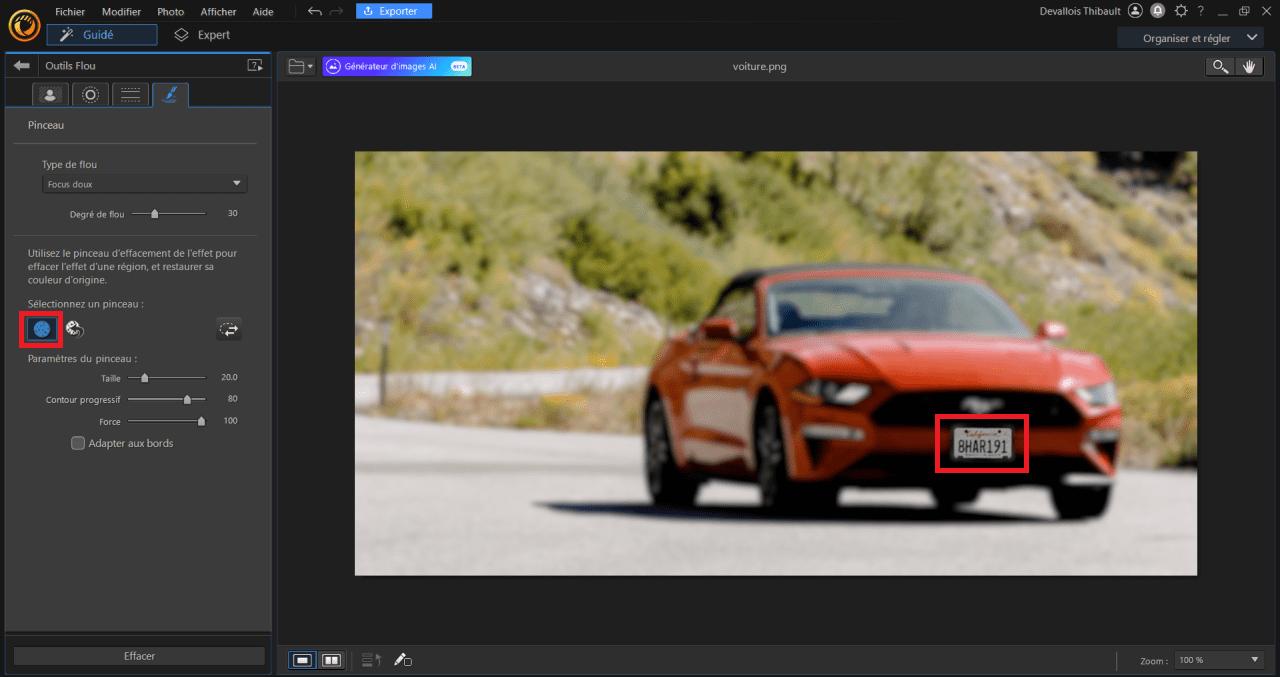
Tout d'abord l'outil Pinceau d'effacement de l'effet et passez le sur la plaque d'immatriculation afin de la rendre visible.
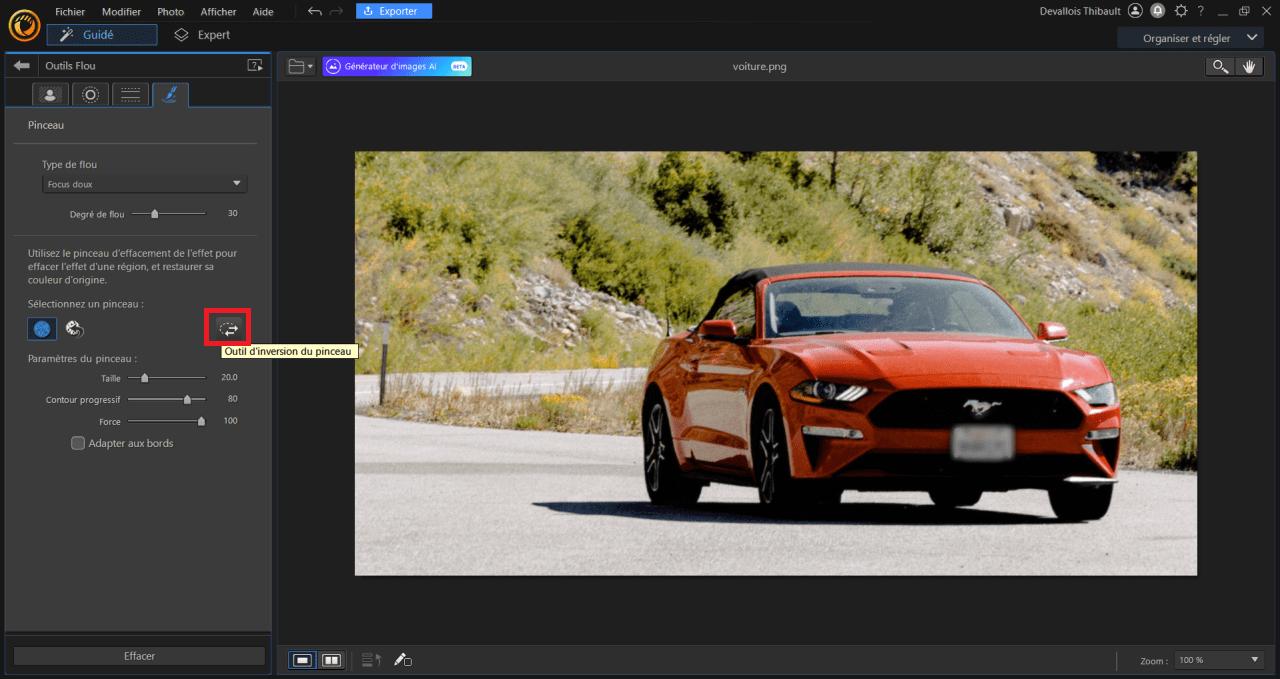
Ensuite, cliquez sur l'Outil d'inversion du pinceau qui permettra d'inverser la sélection et ainsi uniquement conserver la plaque d'immatriculation floue sur votre image.
Étape 5 : Sauvegarder et partager
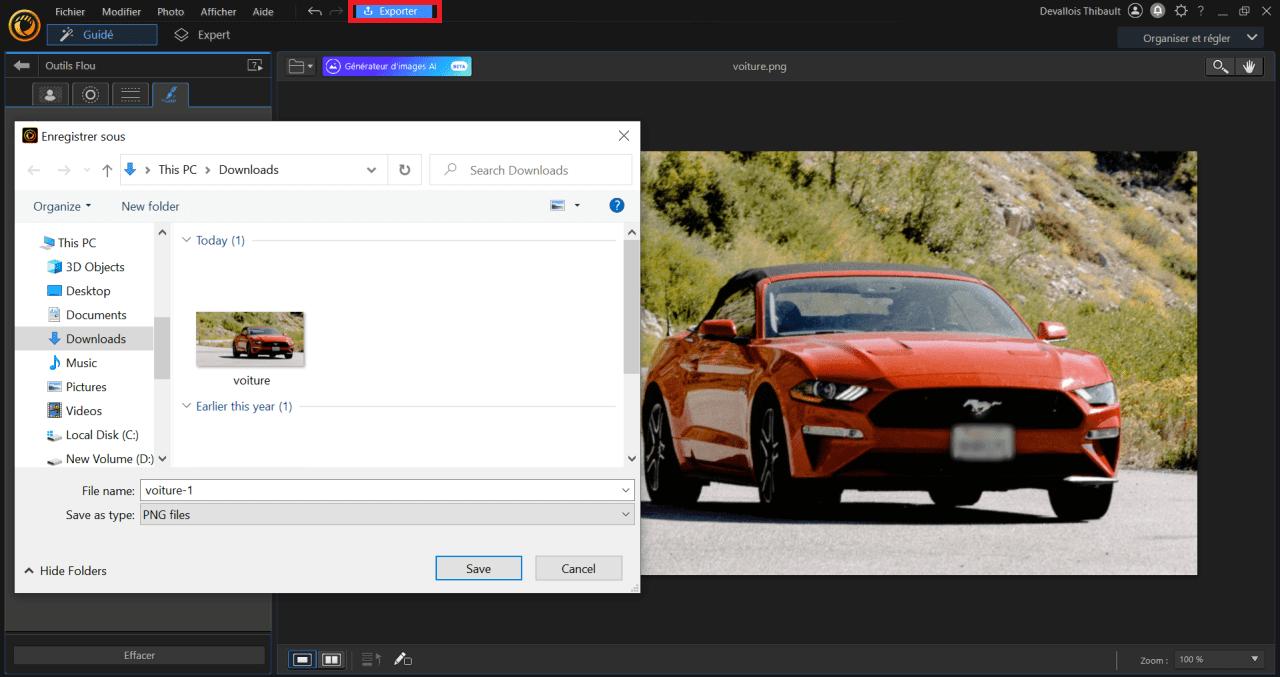
Voilà, le tour est joué! Il ne vous reste plus qu'à Exporter et partager votre photo de véhicule avec plaque d'immatriculation floutée.
Comment flouter le fond d'une photo?
Flouter un arrière-plan peut être très pratique dans certaines situations. Que ce soit pour focaliser l’attention sur une personne ou bien tout simplement ajouter un effet à vos clichés, il existe de multiples raisons pour lesquelles vous pourriez avoir recours à cette technique.
- Étape 1 : Télécharger le logiciel PhotoDirector
- Étape 2 : Aller sur l'outil de flou
- Étape 3 : Choisir le flou circulaire
- Étape 4 : Enregistrer et partager
Étape 1 : Télécharger le logiciel PhotoDirector gratuitement
Profitez gratuitement du puissant logiciel PhotoDirector offrant de nombreux outils faciles et guidés pour améliorer vos photos.
Étape 2 : Aller sur l'outil de flou
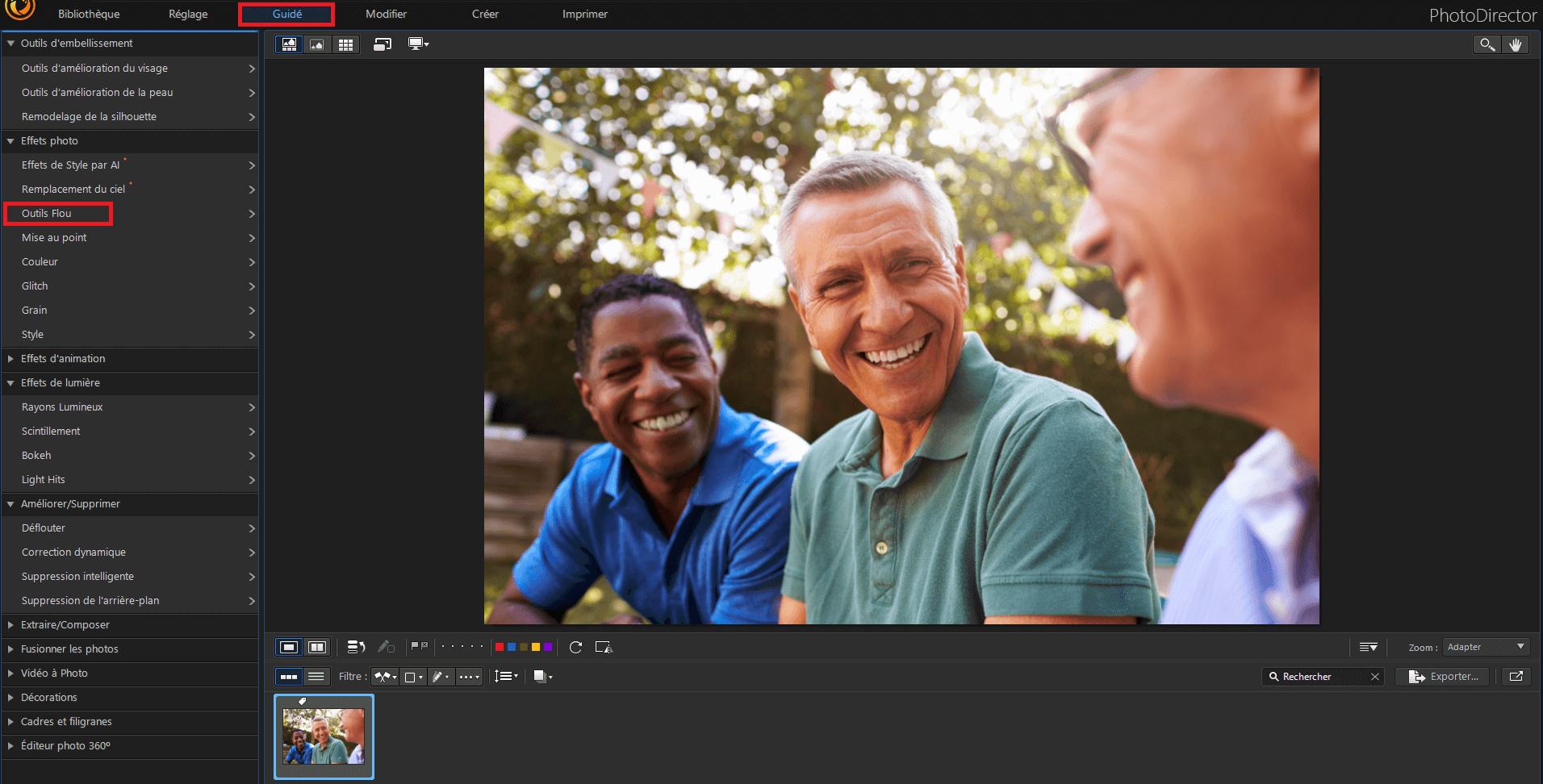
Veuillez tout d’abord ouvrir le logiciel PhotoDirector et sélectionner les images que vous souhaitez éditer.
Cliquez sur l’onglet Guidé puis dans la section "Outils flou"
Étape 3 : Choisir le flou circulaire
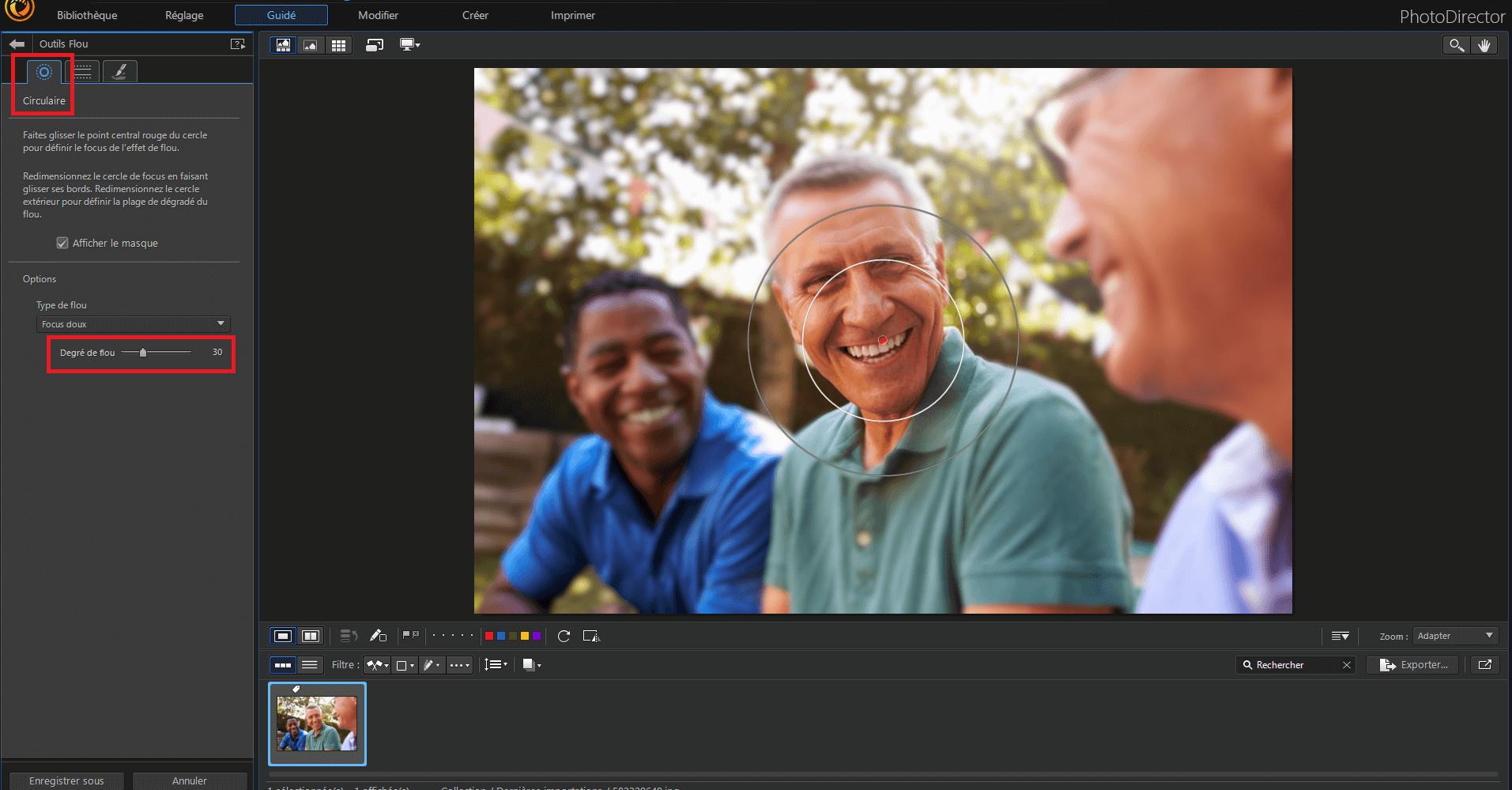
Sélectionnez l’outil de flou circulaire - qui sera particulièrement pratique si vous désirez insérer une zone de flou autour du visage d’une personne.
Le degré de flou vous permettra d’ajuster le degré de visibilité que vous voulez utiliser.
Le point rouge au milieu du cercle vous permettra de déplacer la zone circulaire que vous souhaitez garder nette.
Le cercle blanc et le cercle gris vous aideront à choisir la taille de la zone que vous souhaitez garder net, plus vous agrandirez le cercle plus la zone de netteté sera grande.
Étape 4 : Enregistrer et partager
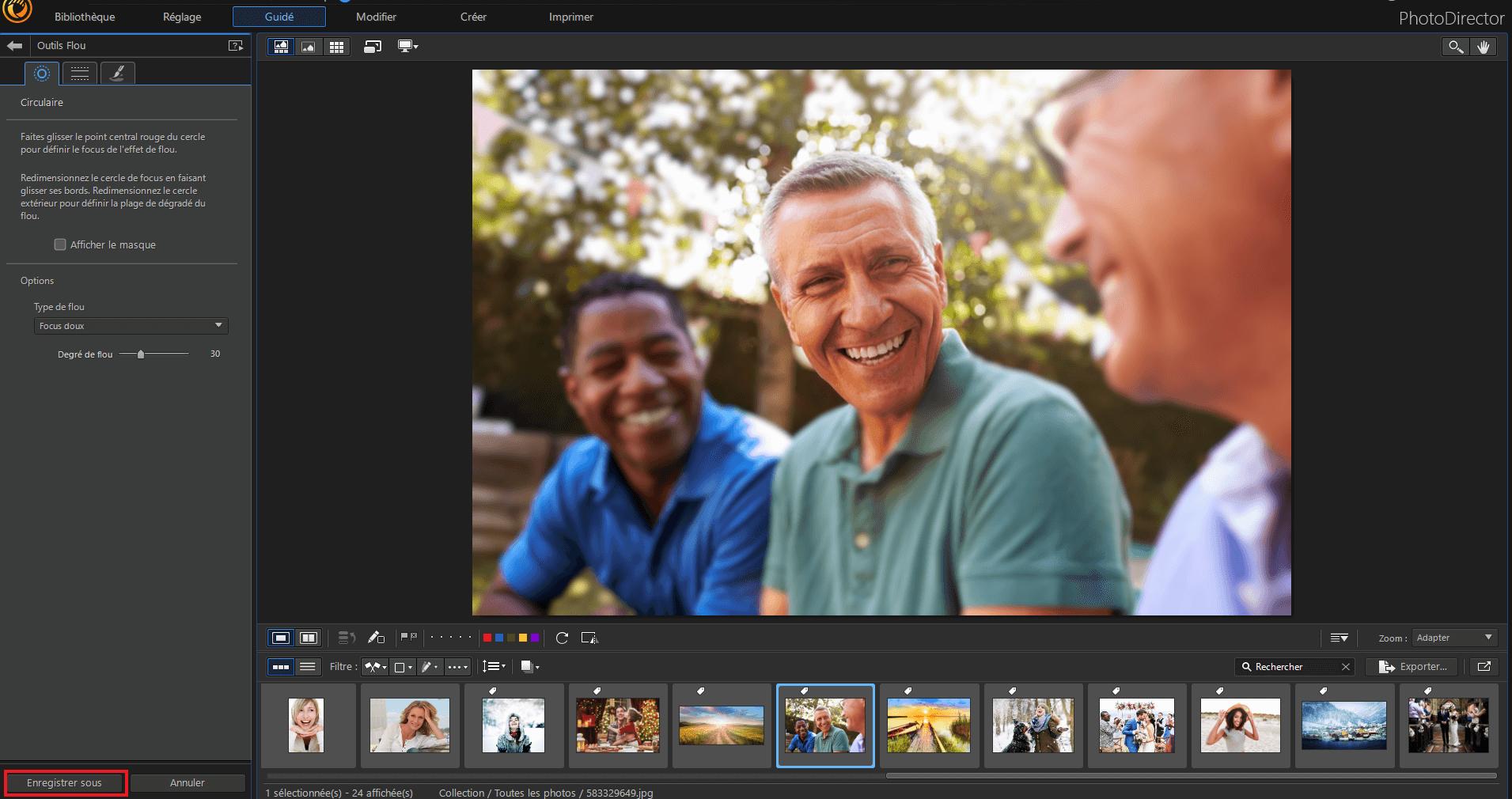
Sauvegardez votre projet en cliquant sur enregistrer sous.
Et voilà le tour est joué, vous savez désormais comment flouter l’arrière-plan qui entoure un visage. Toutes nos félicitations!
Comment utiliser l'effet Bokeh?
Enfin, si vous désirez appliquer un effet de flou à vos images tout en gardant un effet stylisé, nous vous recommandons d’essayer l’effet bokeh.
- Étape 1 : Télécharger le logiciel PhotoDirector
- Étape 2 : Choisir Bokeh dans le menu de flou
- Étape 3 : Sélectionner le style de l'effet Bokeh
- Étape 4 : Sauvegarder et partager
Étape 1 : Télécharger gratuitement le logiciel PhotoDirector
Téléchargez dès maintenant le logiciel gratuit PhotoDirector afin de créer de superbes compositions créatives.
Étape 2 : Choisir Bokeh dans le menu de flou
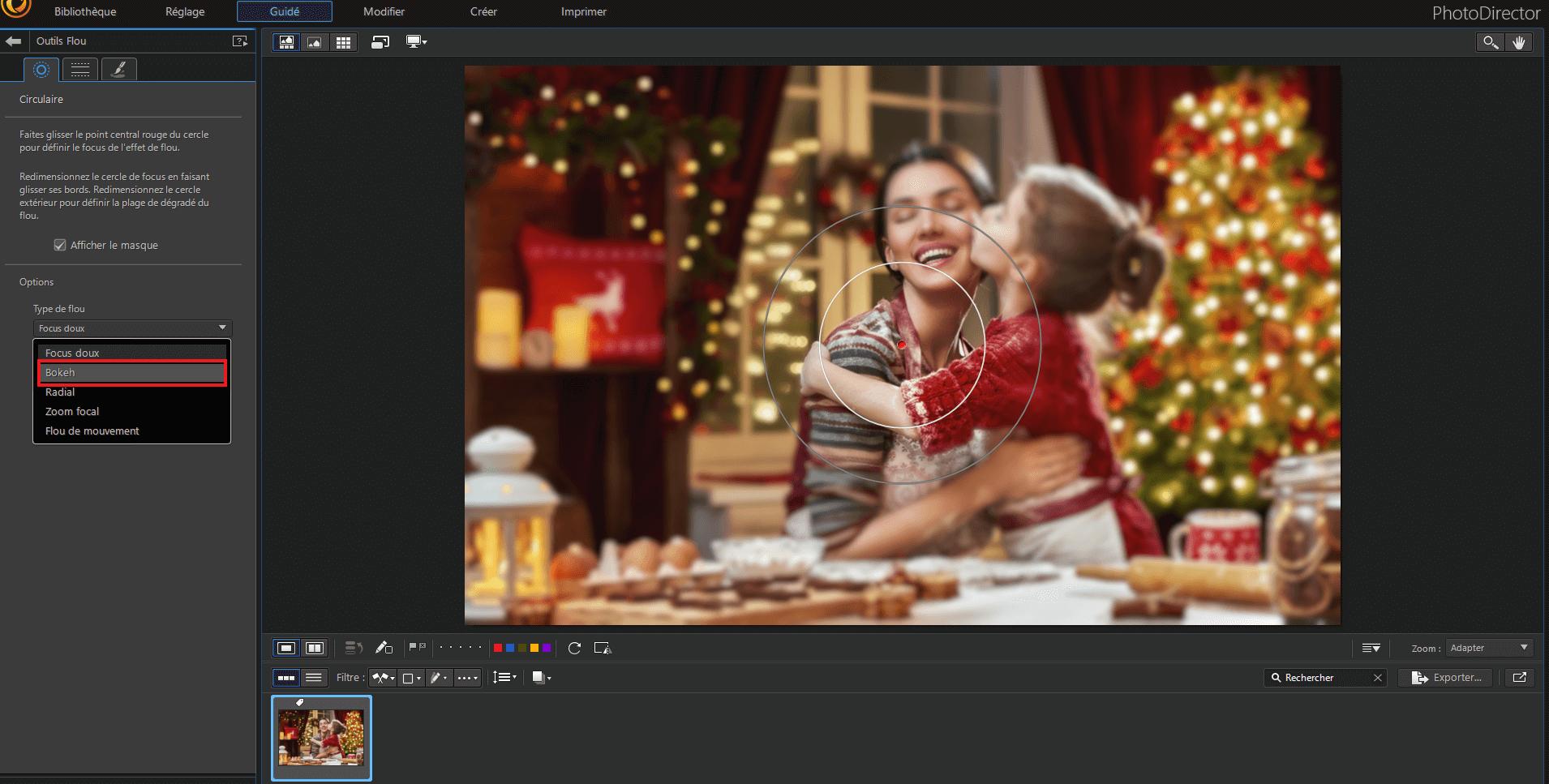
Dans l’onglet Guidé allez sur les outils de flou, puis faites défiler le menu de types de flou pour choisir l'effet Bokeh
Étape 3 : Sélectionner le style de l'effet Bokeh
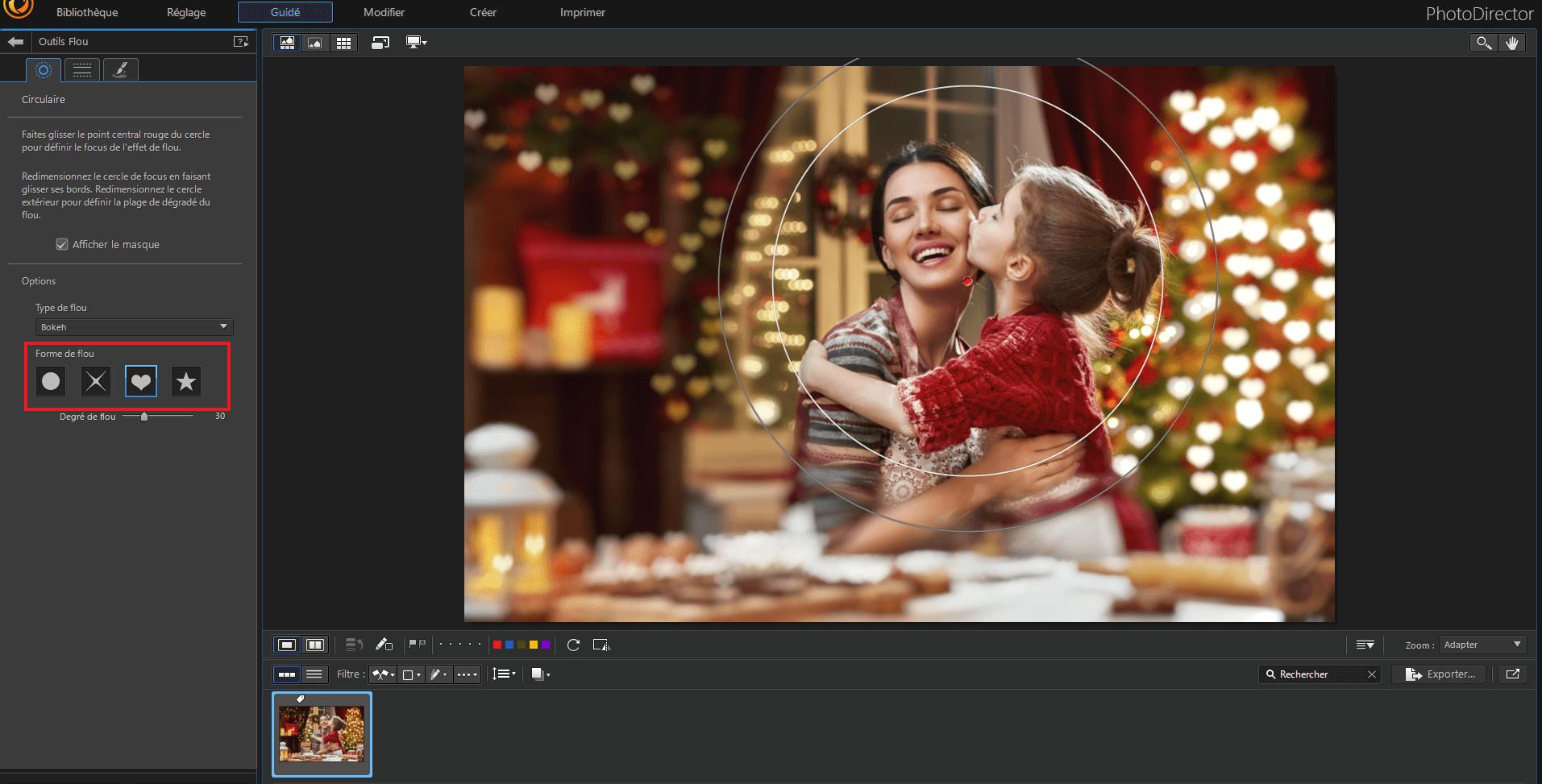
Choisissez le type d’effet Bokeh à appliquer
Il ne vous reste plus qu'à choisir la forme que vous préférez et recadrer la zone de flou grâce aux cercles.
Étape 4 : Sauvegarder et partager
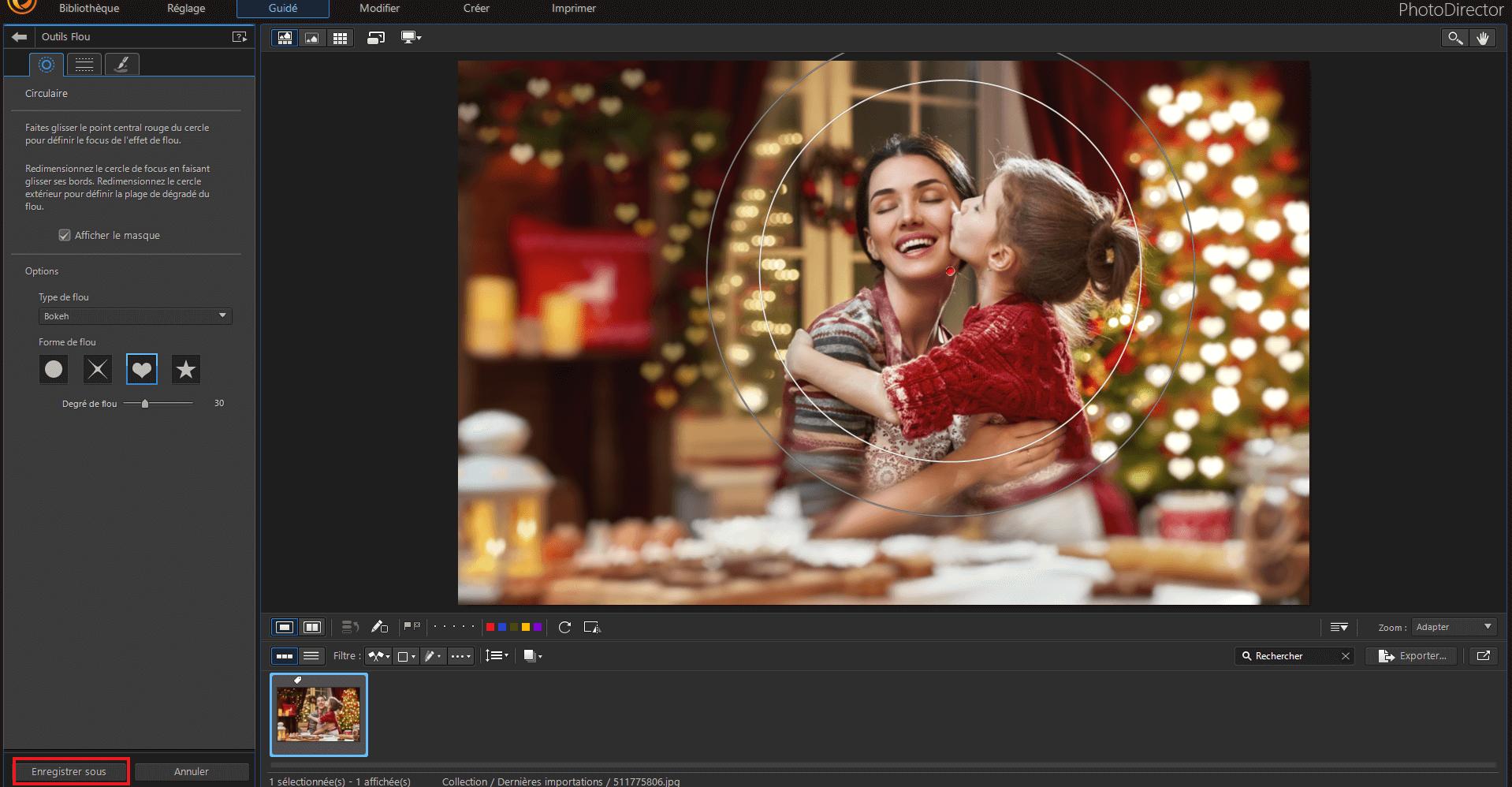
Sauvegardez votre projet et admirer le chef d’oeuvre.
Bravo, vos photos ont désormais un magnifique effet bokeh.
Pourquoi flouter une image?
Il existe plusieurs scénarios dans lesquels flouter une photo peut s'avérer être utile. Voici quelques exemples.
Pour mettre en avant un sujet

Flouter le fond d'une image afin de faire encore plus ressortir le sujet principal de votre cliché est une excellente manière d'améliorer la qualité visuelle de vos images.
Pour préserver l'anonymat

Que ce soit une plaque d'immatriculation ou bien un visage, l'outil de flou sera parfait pour garder secret l'identité d'une personne ou d'un objet.
Pour ajouter un effet de mouvement

L'effet de flou de mouvement (motion blur) sera également efficace pour donner un coup de dynamisme à vos compositions.
Pour ajouter une touche artistique

Enfin, pour des raisons artistiques et faire surgir votre créativité, flouter une image pourra donner une touche esthétique.
Téléchargez la meilleure solution gratuite pour flouter une photo
Vous avez désormais tous les outils en main pour procéder au floutage de vos photos.
Avec PhotoDirector, il est très rapide et aisé de retoucher vos photos. Cette solution dispose d'un grand nombre d'effet de flou qui vous permettront de donner un style élégant à chacune de vos productions.
Pour tous vos besoins de retouche photo sur PC ou smartphone, nous vous conseillons de télécharger PhotoDirector, solution de retouche photo pour les utilisateurs de tous niveaux.
Foire aux questions - Flouter une photo
Oui, il est possible de flouter des zones de votre image et d'en garder certaines nettes. Utilisez un masque circulaire ou linéaire sur la partie que vous souhaitez conserver nette et ajustez l'intensité du filtre de flou autour de ce masque.
Nous recommandons PhotoDirector qui dispose d'outils puissants et intuitifs afin de procéder au floutage de vos photos.
PhotoDirector est la meilleure application gratuite pour flouter une photo sur iPhone & Android. Grâce à plusieurs effets de flou aux ambiances différentes, des masques pour garder certaines parties de vos images nettes et de nombreux autres outils de retouche photo, cette application est la plus complète sur le marché.
Oui, il est tout à fait possible de flouter vos images grâce à une solution en ligne. Vous pouvez par exemple utiliser l'outil de flou de Canva ou bien la fonctionnalité de flou de Fotor.
Certains logiciels proposent également de déflouter vos images floues via une puissante technologie d'intelligence artificielle. Pour en savoir plus sur ce processus, nous vous recommandons de lire notre article > Comment déflouter une image rapidement? [3 solutions gratuites]
- Télécharger gratuitement PhotoDirector
- Aller dans l'outil de Flou
- Manuellement définir la zone de flou
- Sauvegarder et partager votre photo
- Télécharger gratuitement l'app PhotoDirector
- Aller dans l'outil de Flou
- Choisir le style de flou
- Sauvegarder et partager votre photo
- Télécharger gratuitement PhotoDirector
- Aller dans l'outil de Flou
- Choisir le flou circulaire et l'appliquer sur le visage
- Sauvegarder et partager votre photo
- PhotoDirector
- Point Blur
- Blur Face
- Arrière-plan flou automatique
- Pixlr
- Télécharger gratuitement le logiciel PhotoDirector
- Aller dans l'outil de Flou se trouvant dans Guidé
- Sélectionner le type de flou et l'appliquer
- Sauvegarder et partager votre photo



![Les 13 meilleurs outils pour créer un avatar IA [2026]](https://dl-file.cyberlink.com/web/content/b2029/Thumbnail.jpg)